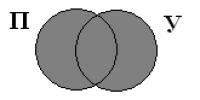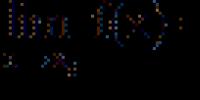कायदेशीर क्रियाकलापांमध्ये माहिती तंत्रज्ञान (बॅचलर पदवी, न्यायशास्त्र). पॉवरपॉइंट स्लाइड्स, हँडआउट्स किंवा नोट्स मुद्रित करणे धड्याचा विषय: सादरीकरणामध्ये ऑब्जेक्ट्स घालणे
धड्याचा विषय: “प्रेझेंटेशनमध्ये वस्तू घालणे”
आय . सामान्य शिक्षण:
1. पॉवर पॉइंटसह काम करताना व्यावहारिक कौशल्ये आत्मसात करण्यासाठी परिस्थिती निर्माण करा.
2. या प्रोग्रामसह काम करताना व्यावहारिक कौशल्ये बळकट करा.
3. विद्यार्थ्यांना सादरीकरणामध्ये ऑब्जेक्ट्स कसे घालायचे ते शिकवा.
II. शैक्षणिक:
स्मृती आणि लक्षांच्या विकासास प्रोत्साहन द्या.
सॉफ्टवेअर उत्पादनावर प्रभुत्व मिळविण्यासाठी सर्जनशील दृष्टीकोन विकसित करण्यासाठी आणि सॉफ्टवेअर उत्पादनासह काम करताना स्वातंत्र्य.
संज्ञानात्मक स्वारस्यांचा विकास, संगणक कौशल्ये, आत्म-नियंत्रण, नोट घेणे कौशल्ये.
III. शैक्षणिक:
1. विद्यार्थ्यांची माहिती संस्कृती, चौकसता, अचूकता आणि शिस्त वाढवणे.
धड्याचा प्रकार:नवीन सामग्रीचा अभ्यास करणे, ज्ञान आणि कौशल्ये लागू करणे, प्राप्त केलेले ज्ञान सामान्य करणे आणि व्यवस्थित करणे.
उपकरणे: Windows XP, Office 2003, प्रोजेक्टर, स्क्रीन असलेले संगणक.
वर्ग दरम्यान
1. वेळ आयोजित करणे. (३ मिनिटे)
नमस्कार मित्रांनो, बसा. आज आम्ही अनुप्रयोगासह कार्य करणे सुरू ठेवतो एमएस पॉवर पॉइंट आणि आमच्या धड्याचा विषय: "प्रेझेंटेशनमध्ये ऑब्जेक्ट्स घालणे."
संगणक सादरीकरण हे मल्टीमीडिया ऑब्जेक्ट्स असलेल्या स्लाइड्सचा क्रम आहे. आणि आज वर्गात आपण या ऍप्लिकेशनसह कार्य करताना स्लाइड्समध्ये विविध वस्तू कशा जोडायच्या, व्यावहारिक कौशल्ये कशी एकत्रित करावी हे शिकले पाहिजे. एमएस पॉवर पॉइंट.
2. ज्ञान अद्यतनित करणे. समोरील सर्वेक्षण केले जात आहे. (5 मिनिटे)
एमएस पॉवर पॉइंट ऍप्लिकेशन कसे सुरू करावे?
विद्यार्थी: PowerPoint ऍप्लिकेशन लाँच करण्यासाठी, तुम्ही Windows मुख्य मेनूमधून निवडू शकता प्रारंभ कार्यक्रम Microsoft PowerPoint आयटम
स्लाइड कशी तयार करावी?
विद्यार्थी: घाला - स्लाइड तयार करा
स्लाइडची पार्श्वभूमी कशी बदलावी?
पहिला विद्यार्थी: स्वरूप - पार्श्वभूमी.
दुसरा विद्यार्थी: स्लाइडच्या रिकाम्या भागात संदर्भ मेनू कॉल करा (उजवे-क्लिक करा)
प्रेझेंटेशन स्लाइडमध्ये मजकूर कसा टाकायचा?
विद्यार्थी: मजकूरासह स्लाइड लेआउट निवडा आणि कीबोर्ड वापरून मजकूर प्रविष्ट करा.
जर सादरीकरणात शब्द असतील आणि तुम्ही मजकूर सामग्रीचे प्रात्यक्षिक दाखवत बोलत राहिल्यास, स्लाइड करून स्लाइड करा, तर प्रेक्षकांची आवड त्वरीत कमी होईल. भाषणासोबत नसलेल्या मजकुरासह स्लाइड्स पाहणे हे आणखी कंटाळवाणे आहे. तुमचे प्रेझेंटेशन अधिक आकर्षक बनवण्यासाठी, तुम्हाला रेखाचित्रे आणि विविध प्रभावांसह ते पूरक करणे आवश्यक आहे. स्लाइड्सवरील प्रतिमांमध्ये विविध प्रकारचे मूळ आणि उद्देश असू शकतात - तयार पॉवरपॉइंट रेखाचित्रे; फोटो; इतर प्रोग्राम वापरून तयार केलेले आलेख, तक्ते आणि सारण्या; वेगवेगळ्या प्रोग्राम्स, ॲनिमेशन्स, व्हिडिओ क्लिप इत्यादींच्या ड्रॉईंग टूल्सचा वापर करून तुम्ही बनवलेली रेखाचित्रे.
व्हिडिओ इफेक्ट्सबद्दल धन्यवाद, चित्रांचा विचारपूर्वक आणि व्यावसायिक वापर बोललेले शब्द आणि प्रतिमा यांच्यातील संबंध हायलाइट करून आपल्या सादरीकरणाची गुणवत्ता नाटकीयरित्या वाढवेल.
(ध्वनीसह सादरीकरणांचे प्रदर्शन)
नवीन साहित्याचे सादरीकरण. (१०मिनिटे)
समस्या.
मित्रांनो, कल्पना करा की तुम्ही संगणक विकणाऱ्या कंपनीचे मार्केटर आहात आणि तुम्हाला तुमच्या ग्राहकांना नवीन वर्षाच्या शुभेच्छा देणे आवश्यक आहे.
तुमचे अभिनंदन अधिक आकर्षक बनवण्यासाठी, आम्ही सादरीकरणामध्ये कोणत्या वस्तू जोडल्या जाऊ शकतात ते पाहू.
विशेष प्रभाव तयार करण्यासाठी, ड्रॉईंग टूलबारवरील Add WordArt बटणावर क्लिक करा. मजकूर शैली निवडण्यासाठी मायक्रोसॉफ्ट वर्डआर्ट वर्डआर्ट कलेक्शन विंडो स्क्रीनवर दिसेल.
IN  ऑटोफिगर दर
ऑटोफिगर दर
ऑटोशेप्स लायब्ररी उघडण्यासाठी, ड्रॉइंग पॅनलवरील ऑटोशेप्स बटणावर क्लिक करा. उघडलेल्या द्वि-स्तरीय मेनूमधून, इच्छित ऑटोशेप निवडा आणि त्यावर क्लिक करा. नंतर स्लाइडवर इच्छित ठिकाणी माउस (डावे बटण) क्लिक करा. कोणताही हलका आयत माऊसने पकडून आणि माउस न सोडता इच्छित दिशेने हलवून तुम्ही निवड फ्रेमसह परिणामी ऑटोशेपचा आकार त्वरित बदलू शकता. तुम्ही निवडलेल्या क्षेत्राच्या इतर कोणत्याही भागाच्या मागे ऑटोशेप हलवू शकता.
प्रतिमा घालत आहे
आता आपण स्लाइडवर दोन प्रकारची चित्रे टाकण्याकडे पाहू: गॅलरीतील चित्रे आणि फाईल्समधील प्रतिमा.
चित्रे घालत आहे. मुख्य मेनूमधील InsertDrawingPictures... आयटम निवडून, तुम्हाला श्रेण्यांमध्ये विभागलेल्या किंवा एकत्र असलेल्या चित्रांच्या गॅलरीत नेले जाईल. जेव्हा तुम्ही निवडलेल्या चित्रावर क्लिक करता आणि नंतर ड्रॉप-डाउन मेनूमधील क्लिप घाला बटणावर क्लिक करता, तेव्हा ते चित्र स्लाइडच्या मध्यभागी घातले जाते. हे ऑपरेशन अनेक वेळा पुनरावृत्ती केले जाऊ शकते, चित्रांची आवश्यक संख्या समाविष्ट करून.
फाइलमधून टाकत आहे.तुम्ही तुमच्या काँप्युटरवर साठवलेल्या प्रतिमा फाइल्स म्हणून स्लाइडमध्ये घालू शकता. विविध स्वरूप. मुख्य मेनूमध्ये InsertDrawingFromFile... निवडून, तुम्हाला ॲड ड्रॉइंग विंडोवर नेले जाईल. तळाशी चित्र स्वरूप निवडण्यासाठी एक विंडो आहे. शीर्षस्थानी डिस्क निवडण्यासाठी विंडो आहे आणि खाली फोल्डर आणि इच्छित प्रतिमा फाइल निवडण्यासाठी विंडो आहे.
स्लाइडमध्ये संगीत आणि ध्वनी प्रभाव जोडणे
एक संघ निवडा फाइलमधून आवाज
एक संघ निवडा संग्रहातील आवाज
मेनूवर घालाआयटम निवडा चित्रपट आणि आवाज
व्यावहारिक काम.
कुरळे मजकूर घाला
ऑटोआकार घाला(आयत)
चित्र घाला
फाइलमधून एक चित्र घाला
आवाज चाव्याव्दारे घाला
विद्यार्थी सादर करतात, शिक्षक वर्गात फिरतात आणि मदत करतात.
पूर्ण झाल्यानंतर, आपण कार्यावर चर्चा केली पाहिजे आणि त्याच्या अंमलबजावणीच्या टप्प्यांचा विचार केला पाहिजे.
शारीरिक शिक्षण मिनिट
झाकलेली सामग्री मजबूत करणे:मित्रांनो, लक्षात ठेवा की तुम्ही एका कंपनीचे मार्केटर आहात आणि तुम्हाला ग्राहकांना नवीन वर्षाच्या शुभेच्छा तयार करणे आवश्यक आहे. तुमच्यापैकी प्रत्येकाला खालील कार्याची कल्पना करू द्या आणि पूर्ण करा.
चला तीन स्लाइड्सचे प्रेझेंटेशन तयार करू आणि आमच्या प्रेझेंटेशनमध्ये विविध वस्तू जोडू:
पहिल्या स्लाइडवर- वर्डआर्ट ऑब्जेक्ट.
दुसऱ्यावर- चित्रांच्या संग्रहातून रेखाचित्र (फाइलमधून ॲनिमेशन)
तिसऱ्या वर- आवाज.
मित्रांनो, आज आपण वर्गात काय शिकलो?
शिक्षक: स्लाइडवर मजकूर कसा घालायचाशब्द कला ?
पहिला विद्यार्थी: घाला - चित्र - वर्डआर्ट ऑब्जेक्ट
दुसरा विद्यार्थी: ड्रॉइंग पॅनलवरील वर्डआर्ट बटणावर क्लिक करा.
२.शिक्षक: त्रिमितीय त्रिकोण कसा काढायचा?
विद्यार्थी: ड्रॉईंग पॅनेलवर - ऑटोशेप्स - बेसिक शेप्स - त्रिकोण, ड्रॉईंग पॅनेलवरील "व्हॉल्यूम" मेनू वापरून व्हॉल्यूम काढा आणि जोडा.
3. शिक्षक: ध्वनी ऑब्जेक्टसह स्लाइड कशी तयार करावी?
विद्यार्थी: घाला - फिल्म आणि ध्वनी - फाइलमधून आवाज
4.शिक्षक: व्हिडिओचा तुकडा कसा घालायचा?
पहिला विद्यार्थी: घाला - फिल्म आणि ध्वनी - फाइलमधून फिल्म
दुसरा विद्यार्थी: घाला - चित्रपट आणि ध्वनी - चित्रांच्या संग्रहातील चित्रपट
५.शिक्षक: फाईलमधून चित्र कसे टाकायचे?
विद्यार्थी: घाला - चित्र - फाइलमधून
6.शिक्षक: मजकूराचा रंग आणि स्वरूप कसे बदलावेशब्द कला ?
विद्यार्थी: WordArt ऑब्जेक्ट निवडा आणि WordArt पॅनेलमधील मजकूराचा रंग आणि दिशा निवडा.
6. सारांश.
सादरीकरण सामग्री पहा
"प्रेझेंटेशनमध्ये ऑब्जेक्ट्स घालणे"


- विशेष प्रभाव तयार करण्यासाठी, घाला, चित्र, वर्डआर्ट बटणावर क्लिक करा. मजकूर शैली निवडण्यासाठी मायक्रोसॉफ्ट वर्डआर्ट वर्डआर्ट कलेक्शन विंडो स्क्रीनवर दिसेल.
- शैली निवडल्यानंतर, ओके क्लिक करा आणि मजकूर प्रविष्ट करण्यासाठी विंडो उघडा. तुमचा मजकूर एंटर करा आणि जेव्हा तुम्ही ओके क्लिक कराल, तेव्हा ते स्लाइड क्षेत्रात दिसेल.

- मजकूर आणि चित्रे (छायाचित्रांसह) सादरीकरणाची मुख्य वस्तू आहेत. परंतु ऑटोशेप लायब्ररीतील साध्या आणि दृश्य प्रतिमांच्या वापरामुळे सादरीकरणाची स्पष्टता आणि मनोरंजन वाढते. उदाहरणार्थ, एक बाण जो एका विशिष्ट क्षणी दिसतो आणि ज्या ऑब्जेक्टच्या जवळ थांबतो आम्ही बोलत आहोत, त्याच्या महत्त्वावर जोर देते, त्याकडे वाढलेले लक्ष आकर्षित करते.

मुख्य मेनूमधून आयटम निवडत आहे
रेखाचित्र चित्रे घाला…,
तुम्ही स्वतःला चित्रांच्या गॅलरीमध्ये शोधता, श्रेणींमध्ये विभागलेले किंवा एकत्र स्थित. जेव्हा तुम्ही निवडलेल्या चित्रावर क्लिक करता आणि नंतर ड्रॉप-डाउन मेनूमधील क्लिप घाला बटणावर क्लिक करता तेव्हा ते चित्र स्लाइडच्या मध्यभागी घातले जाते. हे ऑपरेशन अनेक वेळा पुनरावृत्ती केले जाऊ शकते, चित्रांची आवश्यक संख्या समाविष्ट करून.

- तुम्हाला ज्या स्लाइडवर संगीत किंवा ध्वनी प्रभाव जोडायचा आहे ती उघडा.
- मेनूवर घालाआयटम निवडा चित्रपट आणि आवाज, आणि नंतर खालीलपैकी एक करा:
- एक संघ निवडा फाइलमधून आवाज, ही फाईल असलेले फोल्डर शोधा आणि तुम्हाला हवी असलेली फाईल डबल-क्लिक करा. एक संघ निवडा संग्रहातील आवाज, तुम्हाला हवी असलेली क्लिप शोधण्यासाठी स्क्रोल बार वापरा आणि ती स्लाइडमध्ये जोडण्यासाठी त्यावर क्लिक करा
- एक संघ निवडा फाइलमधून आवाज, ही फाईल असलेले फोल्डर शोधा आणि तुम्हाला हवी असलेली फाईल डबल-क्लिक करा.
- एक संघ निवडा संग्रहातील आवाज, तुम्हाला हवी असलेली क्लिप शोधण्यासाठी स्क्रोल बार वापरा आणि ती स्लाइडमध्ये जोडण्यासाठी त्यावर क्लिक करा

- १. कुरळे मजकूर घाला.
- 2. ऑटोआकार घाला (आयत, चौरस).
- 3. एक चित्र घाला.
- 4. फाइलमधून ॲनिमेशन घाला.

- पहिल्या स्लाइडवर वर्डआर्ट ऑब्जेक्ट आहे.
- दुसऱ्या स्लाइडवर चित्रांच्या संग्रहातील रेखाचित्र आहे (फाइलमधील ॲनिमेशन)
- तिसऱ्या वर - आवाज.

| टीव्ही | NV | प्रकार | प्रश्न उत्तर |
| 1 | 1 | 0 | माहिती समाज आहे |
| एक समाज ज्यामध्ये मूलभूत तंत्रज्ञान माहिती तंत्रज्ञान आहे. | |||
| 1 | 2 | 0 | माहिती तंत्रज्ञानाचे उदाहरण म्हणजे आय |
| एमएस एक्सेलमध्ये स्प्रेडशीट तयार करणे | |||
| 1 | 3 | 0 | परिमाणवाचक मापनाच्या शक्यतेच्या दृष्टिकोनातून “माहिती” आणि “डेटा” या संकल्पनांची तुलना करा. |
| डेटाची मात्रा बिट आणि बाइट्समध्ये मोजली जाते; | |||
| 1 | 4 | 0 | खालीलपैकी कोणते माहिती तंत्रज्ञान नाही? |
| घटकांपासून संगणक एकत्र करणे. | |||
| 1 | 5 | 0 | लोकांच्या मोठ्या गटाची उंची जवळच्या मिलिमीटरपर्यंत मोजली जाते. प्रत्येक व्यक्तीच्या उंचीचे मूल्य रेकॉर्ड करण्यासाठी किती डेटा (बाइट्समध्ये) आवश्यक असेल. |
| 2 बाइट्स. | |||
| 1 | 6 | 0 | प्राणीसंग्रहालयातील सर्व प्राण्यांचे वजन जवळच्या किलोग्रॅमपर्यंत करण्यात आले. प्रत्येक मूल्य रेकॉर्ड करण्यासाठी किती डेटा (बाइट्समध्ये) आवश्यक आहे? |
| 2 बाइट्स | |||
| 1 | 7 | 0 | विमानाचा वेग 1 किमी/ताशी अचूकतेने मोजला जातो. ऑन-बोर्ड कॉम्प्युटरमध्ये गती मूल्य संचयित करण्यासाठी किती मेमरी (बिट्समध्ये) आवश्यक असेल? विमान सुपरसोनिक नाही (वेग 1200 किमी/ता पेक्षा जास्त नाही). |
| 11 बिट | |||
| 1 | 8 | 0 | रशियन वर्णमाला मध्ये 33 अक्षरे आहेत. इतके अक्षर एन्कोड करण्यासाठी किती बिट्स लागतील? |
| 6 (2^5+32 2^6+64) | |||
| 1 | 9 | 0 | 77 हा क्रमांक एका विशिष्ट क्रमांक प्रणालीमध्ये लिहिला जातो. |
| प्रणालीचा पाया 8 पेक्षा कमी नाही. | |||
| 1 | 10 | 0 | हेक्साडेसिमल #40 चे दशांश मूल्य किती आहे? |
| 64 | |||
| 1 | 11 | 0 | दशांश मूल्य किती आहे? बायनरी संख्या 1001? |
| 9 | |||
| 1 | 12 | 0 | दोन-अंकी हेक्साडेसिमल संख्येचे कमाल मूल्य किती आहे? |
| 255 | |||
| 1 | 13 | 0 | संगणक प्रणालीमध्ये डेटा प्रक्रिया करण्याची नवीन पद्धत तयार करणे आवश्यक आहे. |
| नवीन संगणक प्रोग्राम विकसित करा. | |||
| 1 | 14 | 0 | CPU सूचना वापरल्या जातात |
| कोणत्याही डेटावर प्रक्रिया करण्यासाठी. | |||
| 1 | 15 | 0 | प्रोसेसर सूचना प्रणाली स्थापित केली आहे. |
| प्रोसेसरच्या निर्मिती दरम्यान हार्डवेअर. | |||
| 1 | 16 | 0 | डेटा मिळविण्यासाठी एखादी व्यक्ती वापरू शकते. |
| दृष्टी, श्रवण, स्पर्श आणि गंध आणि चव. | |||
| 1 | 17 | 0 | माहिती वस्तूचे उदाहरण आहे. |
| एमएस वर्ड दस्तऐवज | |||
| 1 | 18 | 0 | एक माहिती ऑब्जेक्ट आहे |
| डेटा आणि डेटा प्रोसेसिंग पद्धतींचा समावेश असलेली रचना. | |||
| 1 | 19 | 0 | खालीलपैकी कोणता माहिती वस्तू नाही? |
| मॉनिटर स्क्रीन | |||
| 1 | 20 | 0 | माहितीचे गुणधर्म आहेत. |
| पर्याप्तता आणि पूर्णता. | |||
| 2 | 21 | 0 | खालीलपैकी कोणत्या उपकरणाचा शोध रशियामध्ये लागला? |
| अबॅकस. | |||
| 2 | 22 | 0 | यांत्रिक संगणकाचा शोधकर्ता होता |
| बॅबेज | |||
| 2 | 23 | 0 | पहिल्या संगणकाचा निर्माता होता |
| वॉन न्यूमन | |||
| 2 | 24 | 0 | तेव्हापासून सेमीकंडक्टर घटक संगणकाचा आधार बनले आहेत |
| दुसरी पिढी | |||
| 2 | 25 | 0 | मेनफ्रेम आहे |
| मल्टीप्रोसेसर प्रणालीवर आधारित सुपर कॉम्प्युटर. | |||
| 2 | 26 | 0 | 500 Gflop संगणकाचे काय? |
| हा एक सुपर कॉम्प्युटर आहे | |||
| 2 | 27 | 0 | 256 MB RAM असलेल्या संगणकाबद्दल तुम्ही काय म्हणू शकता? |
| हा एक सुपर कॉम्प्युटर आहे | |||
| 2 | 28 | 0 | 100 Mbps नेटवर्कशी कनेक्ट केलेल्या संगणकाचे काय? |
| हा बहुधा वैयक्तिक संगणक आहे | |||
| 2 | 29 | 0 | |
| ध्वनिक प्रणाली | |||
| 2 | 30 | 0 | |
| विंडोज कंट्रोल पॅनल | |||
| 2 | 31 | 0 | PC हार्डवेअर कॉन्फिगरेशनमध्ये समाविष्ट नाही |
| ICQ - क्लायंट | |||
| 2 | 32 | 0 | पीसी हार्डवेअर कॉन्फिगरेशनमध्ये समाविष्ट आहे |
| गणित सहप्रोसेसर | |||
| 2 | 33 | 0 | मूलभूत पीसी कॉन्फिगरेशनमध्ये समाविष्ट आहे |
| सिस्टम युनिट, मॉनिटर, कीबोर्ड आणि माउस | |||
| 2 | 34 | 0 | पीसीचे बाह्य उपकरण आहे. |
| यूएसबी फ्लॅश ड्राइव्ह | |||
| 2 | 35 | 0 | पीसीची अंतर्गत रचना आहे. |
| सिस्टम स्पीकर | |||
| 2 | 36 | 0 | पीसी उपकरणांबद्दल - मदरबोर्ड,रॅम, सीपीयूआणि मोडेम असे म्हणू शकतो |
| केवळ मोडेम हे अंतर्गत आणि बाह्य दोन्ही उपकरण असू शकते | |||
| 2 | 37 | 0 | मदरबोर्डचा मुख्य उद्देश आहे |
| सर्व पीसी उपकरणांच्या परस्परसंवादाचे आयोजन. | |||
| 2 | 38 | 0 | प्रोसेसरची कार्यक्षमता निश्चित केली जाते. |
| प्रतिमा रिफ्रेश दर. | |||
| 2 | 39 | 0 | संगणकाची कार्यक्षमता प्रामुख्याने निर्धारित केली जाते. |
| प्रोसेसर घड्याळ गती आणि RAM क्षमता. | |||
| 2 | 40 | 0 | सध्या चालू असलेला प्रोग्राम लोड केला आहे. |
| RAM ला | |||
| 2 | 41 | 0 | माहिती साठवण्याचे साधन आहे. |
| HDD | |||
| 2 | 42 | 0 | हे दीर्घकालीन माहिती साठवण्याचे साधन नाही. |
| रॅम | |||
| 2 | 43 | 0 | मानकसीडी(55″ स्वरूप) मध्ये व्हॉल्यूम आहे |
| 600 - 800 Mb | |||
| 2 | 44 | 0 | जर आपण खंडांची तुलना केलीडीव्हीडीआणिसीडी, ते |
| डीव्हीडी क्षमता सीडी क्षमतेपेक्षा लक्षणीय आहे | |||
| 2 | 45 | 0 | डेटा कसा रेकॉर्ड केला जातोHDDआणि वरफ्लॅश- स्टोरेज डिव्हाइस?. |
| फ्लॅशवर - इलेक्ट्रॉनिक आणि एचडीडीवर - चुंबकीय | |||
| 2 | 46 | 0 | व्हिडिओ कार्ड कनेक्ट करण्यासाठी, वापरा |
| AGP पोर्ट | |||
| 2 | 47 | 0 | 60 आणि 85 Hz च्या रिफ्रेश रेटसह मॉनिटर ऑपरेटिंग मोडमध्ये काय फरक आहे? |
| 85 हर्ट्झच्या वारंवारतेवर, "जिटर" प्रतिमेचा प्रभाव कमी असतो. | |||
| 2 | 48 | 0 | स्क्रीन रिझोल्यूशन वाढवल्यास (उदाहरणार्थ, 800 ऐवजीx600 सेट 1024x768), नंतर |
| डेस्कटॉपवरील सर्व ग्राफिक वस्तूंचे आकार कमी केले जातील. | |||
| 2 | 49 | 0 | मॉनिटर स्क्रीनचे जास्तीत जास्त संभाव्य रिझोल्यूशन काय ठरवते? |
| मॉनिटर आणि व्हिडिओ कार्डची वैशिष्ट्ये. | |||
| 2 | 50 | 0 | वैयक्तिक संगणक स्थानिक नेटवर्कशी जोडण्यासाठी वापरला जातो. |
| लॅन कार्ड. | |||
| 2 | 51 | 0 | वैयक्तिक संगणकाला टेलिफोन लाईनशी जोडण्यासाठी, वापरा |
| मोडेम. | |||
| 2 | 52 | 0 | नेटवर्कलाइंटरनेटवापरून तुम्ही कनेक्ट करू शकत नाही. |
| समांतर बंदर. | |||
| 2 | 53 | 0 | प्रदान करणारी संस्थाइंटरनेट-सेवा, म्हणतात |
| प्रदाता. | |||
| 3 | 54 | 0 | अनुप्रयोग सॉफ्टवेअर समाविष्ट आहे |
| एमएस वर्ड संपादक. | |||
| 3 | 55 | 0 | सिस्टम सॉफ्टवेअरचा समावेश आहे |
| विंडोज ऑपरेटिंग सिस्टम कर्नल. | |||
| 3 | 56 | 0 | प्रक्रीयाBIOSस्थित आहेत. |
| मदरबोर्डवरील रॉममध्ये. | |||
| 3 | 57 | 0 | फंक्शन्स वर जाBIOSलागू नाही |
| अनुप्रयोग कार्यक्रम लाँच करणे. | |||
| 3 | 58 | 0 | युनिक्स- हे |
| ऑपरेटिंग सिस्टम कुटुंब | |||
| 3 | 59 | 0 | ऑपरेटिंग सिस्टमवर लागू होत नाही. |
| नेटस्केप | |||
| 3 | 60 | 0 | प्रक्रिया केलेल्या कार्यक्रमांना ऑपरेटिंग सिस्टम, लागू नाही. |
| संगणक चालू करत आहे. | |||
| 3 | 61 | 0 | सध्या वेळ चालू आहेऑपरेटिंग सिस्टमच्या कुटुंबांमधील स्पर्धा. |
| विंडोज आणि युनिक्स | |||
| 3 | 62 | 0 | फाइल आहे |
| नामांकित (नाव असलेले) डेटा क्षेत्र. | |||
| 3 | 63 | 0 | खालीलपैकी कोणते ऑब्जेक्ट फोल्डरमध्ये असल्याचे ज्ञात नाही?सी:/ मायफोल्डर ? |
| फाइल C:/Myfile.txt | |||
| 3 | 64 | 0 | भौतिक डिस्कवर एक फाइल आहे (फाइल सिस्टमसहफॅट) |
| डिस्कचे विविध क्षेत्र व्यापू शकतात. | |||
| 3 | 65 | 0 | किमान फाइल आकार |
| एका क्लस्टरच्या व्हॉल्यूमच्या समान. | |||
| 3 | 66 | 0 | ज्या प्रक्रियेद्वारे प्रत्येक फाईलचे सर्व भाग एकत्र केले जातात आणि डिस्कच्या कॉम्पॅक्ट एरियावर लिहिले जातात त्याला म्हणतात. |
| डीफ्रॅगमेंटेशन | |||
| 3 | 67 | 0 | ऑपरेटिंग सिस्टम कर्नलची कार्ये समाविष्ट आहेत |
| अनुप्रयोग दरम्यान प्रोसेसर वेळेचे वितरण. | |||
| 3 | 68 | 0 | घटकांनाGUIलागू नाही |
| ग्राफिक स्वरूप फाइल | |||
| 3 | 69 | 0 | मध्ये असल्यासखिडक्या XPकार्य व्यवस्थापक वापरून (Ctrl Alt डेल) प्रक्रिया बंद कराएक्सप्लोरर. exe, ते |
| डेस्कटॉप गायब होईल, संगणक आणि ऑपरेटिंग सिस्टम कार्यरत राहतील, टास्क मॅनेजर वापरून इतर कोणतेही अनुप्रयोग सुरू केले जाऊ शकतात. | |||
| 3 | 70 | 0 | प्रणाली क्रॅश किंवा गोठल्यास, आपण आवश्यक आहे |
| Ctrl Alt Delete की संयोजन दाबा | |||
| 3 | 71 | 0 | @ वर्णासाठी ASCII कोड आहे |
| 64 | |||
| 3 | 72 | 0 | खालीलपैकी कोणते स्वरूप ग्राफिक स्वरूप नाही? |
| xls | |||
| 3 | 73 | 0 | RGB एन्कोडिंग आधारित आहे |
| 3 मूलभूत रंग | |||
| 3 | 74 | 0 | CMYK एन्कोडिंग यावर आधारित आहे |
| 4 मूलभूत रंग | |||
| 3 | 75 | 0 | |
| FDisk | |||
| 3 | 76 | 0 | सॉफ्टवेअरच्या अनुप्रयोग स्तरावर लागू होत नाही. |
| प्रिंटर ड्रायव्हर | |||
| 3 | 77 | 0 | सॉफ्टवेअरच्या अनुप्रयोग स्तरावर लागू होत नाही. |
| BIOS | |||
| 3 | 78 | 0 | सॉफ्टवेअरच्या अनुप्रयोग स्तरावर लागू होत नाही. |
| BIOS | |||
| 3 | 79 | 0 | परीक्षेचा पेपर तयार करण्यासाठी खालीलपैकी कोणता प्रोग्राम वापरता येत नाही? |
| एमएस विंडोज मीडिया | |||
| 3 | 80 | 0 | हायपरटेक्स्ट फाइल्समध्ये विस्तार असतो |
| html | |||
| 3 | 81 | 0 | मल्टीमीडिया फाइल्समध्ये विस्तार आहे |
| mp3 | |||
| 3 | 82 | 0 | शब्द प्रक्रिया करणाराएमएस शब्दफॉरमॅट फाइल्स प्रदर्शित करू शकत नाही. |
| mp3 | |||
| 3 | 83 | 0 | माहिती संरक्षणाच्या खालीलपैकी कोणत्या पद्धती क्रिप्टोग्राफिक म्हणून वर्गीकृत आहेत? |
| इलेक्ट्रॉनिक डिजिटल स्वाक्षरी वापरणे. | |||
| 3 | 84 | 0 | एखाद्या व्यवस्थेप्रमाणेखिडक्याएंटर केलेल्या पासवर्डला अनोळखी व्यक्तींद्वारे दृश्यत्याने वाचण्यापासून संरक्षण करते. |
| प्रविष्ट केलेल्या पासवर्ड वर्णांऐवजी * स्क्रीनवर प्रदर्शित करते | |||
| 3 | 85 | 0 | इलेक्ट्रॉनिक डिजिटल स्वाक्षरी म्हणजे काय? |
| एक विशेष एन्क्रिप्शन प्रक्रिया जी लेखकत्वाची पुष्टी प्रदान करते. | |||
| 3 | 86 | 0 | तुमची इलेक्ट्रॉनिक डिजिटल स्वाक्षरी अधिकृतपणे नोंदणी करण्यासाठी, तुम्ही प्रमाणित असणे आवश्यक आहे. |
| फक्त सार्वजनिक की. | |||
| 4 | 87 | 0 | ऑब्जेक्टवर माऊसच्या डाव्या बटणावर डबल-क्लिक करणे वापरले जाते |
| ऑब्जेक्टचे मुख्य कार्य चालविण्यासाठी | |||
| 4 | 88 | 0 | डावे बटण दाबून माऊस हलवणे वापरले जाते |
| एखादी वस्तू हलवणे. | |||
| 4 | 89 | 0 | ऑब्जेक्टवर उजवे क्लिक वापरले जाते |
| ऑब्जेक्टच्या अतिरिक्त कार्यांपैकी एक निवडण्यासाठी आणि लॉन्च करण्यासाठी | |||
| 4 | 90 | 0 | डेस्कटॉपच्या रिकाम्या भागावर उजवे-क्लिक केल्याने परवानगी मिळत नाही. |
| प्रोसेसर घड्याळ गती बदला. | |||
| 4 | 91 | 0 | तुम्ही डायग्राम वापरून तुमच्या संगणकावरील प्रोसेसरची घड्याळाची गती आणि रॅमचे प्रमाण शोधू शकता. |
| - गुणधर्म | |||
| 4 | 92 | 0 | मदत म्हणतात |
| F1 की दाबून | |||
| 4 | 93 | 0 | योजनेचा वापर करून तुम्ही संगणकाचे नेटवर्क नाव शोधू शकता. |
| माझे संगणक फोल्डर - संदर्भ मेनू- गुणधर्म | |||
| 4 | 94 | 0 | मदत कराखिडक्याबोलावले जाऊ शकत नाही |
| BIOS सेटअप प्रोग्राममधून | |||
| 4 | 95 | 0 | या लॉजिकल ड्राइव्हच्या इतर सर्व फाईल्स आणि फोल्डर्स ज्या फोल्डरमध्ये नेस्टेड आहेत त्याला म्हणतात |
| डिस्क रूट निर्देशिका | |||
| 4 | 96 | 0 | चला विचार करूया पूर्ण नाव(मार्ग)c:\ खिडक्या\ प्रणाली32\ IME\ CINTLGNT\01. या नावातील घटकांबाबत खालीलपैकी कोणते विधान खरे असू शकते? |
| 01 ही फाईल आहे. | |||
| 4 | 97 | 0 | पूर्ण नाव विचारात घ्या (पथ)d:\ फाइल्स\ कार्यक्रम\ myprog\001\ कार्यक्रम1. exe. या नावातील घटकांबाबत खालीलपैकी कोणते विधान खरे असू शकते? |
| prog1.exe ही फाइल आहे. | |||
| 4 | 98 | 0 | फोल्डर विंडोचा विचार करा
खालीलपैकी कोणते विधान सत्य आहे? |
| फाइल 01.txt VC फोल्डरशी संलग्न आहे | |||
| 4 | 99 | 0 | खालीलपैकी कोणता ऑब्जेक्ट शॉर्टकट आहे? |
| 4 | 100 | 0 | खालीलपैकी कोणता विंडो घटक माहिती प्रविष्ट करण्यासाठी वापरला जात नाही? |
| स्टेटस बार | |||
| 4 | 101 | 0 | जेव्हा एखादी वस्तू हटविली जाते तेव्हा काय होते? |
| Word.doc मजकूर दस्तऐवजाची लिंक हटविली जाईल, दस्तऐवज स्वतःच डिस्कवर राहील. | |||
| 4 | 102 | 0 | घटक प्रोग्राम विंडोच्या नियंत्रण घटकांशी संबंधित नाही. |
| 4 | 103 | 0 | सुरुवातीसाठी मुख्य मेनू खिडक्याआवश्यक |
| टास्कबारवरील बटणावर क्लिक करा. | |||
| 4 | 104 | 0 | मदतीने मुख्य मेनू खिडक्याते निषिद्ध आहे |
| RAM चे प्रमाण वाढवा. | |||
| 4 | 105 | 0 | या ऑब्जेक्टशी संबंधित संदर्भ मेनू लॉन्च केला आहे |
| ऑब्जेक्टवर एकल राइट-क्लिक करा | |||
| 4 | 106 | 0 | नावाच्या चिन्हाने फाइल शोधताना? शोध नमुना मध्ये म्हणजे. |
| कोणत्याही एका पात्राला परवानगी आहे | |||
| 4 | 107 | 0 | तुम्ही एक्सप्लोरर प्रोग्राम लाँच करू शकता |
| पासून मुख्य मेनूखिडक्या. | |||
| 4 | 108 | 0 |
तुम्ही चिन्हांकित आयटमवर क्लिक करता तेव्हा काय होते? |
| प्रोग्रॅम फाइल्स फोल्डरसाठी सबफोल्डरची रचना विस्तृत होईल | |||
| 4 | 109 | 0 | एक्सप्लोरर प्रोग्राम विंडोचा विचार करा
जेव्हा तुम्ही चिन्हांकित आयटमवर डबल-क्लिक करता तेव्हा काय होते? |
| प्रोग्राम फाइल्स फोल्डर उघडेल. | |||
| 4 | 110 | 0 | चला एक्सप्लोरर प्रोग्राम विंडो पाहू. जेव्हा तुम्ही माऊसला चिन्हांकित वस्तूवरून विशिष्ट ठिकाणी हलवता तेव्हा काय होते?? |
| मजकूर दस्तऐवज 01.txt चा शॉर्टकट VC फोल्डरमधून क्वारंटाइन फोल्डरमध्ये जाईल | |||
| 4 | 111 | 0 | आपण खालील आकृती वापरून डेस्कटॉप पार्श्वभूमी प्रतिमा बदलू शकता: |
| डेस्कटॉप संदर्भ मेनू - गुणधर्म - डेस्कटॉप | |||
| 4 | 112 | 0 | तुम्ही खालील आकृतीचा वापर करून या प्रकारच्या फाइलवर प्रक्रिया करणारा प्रोग्राम बदलू शकता. |
| नियंत्रण पॅनेल - फोल्डर पर्याय - फाइल प्रकार - संपादन | |||
| 4 | 113 | 0 | तुम्ही खालील आकृतीचा वापर करून या फाइल प्रकाराशी संबंधित संदर्भ मेनूमधील मजकूर बदलू शकता. |
| नियंत्रण पॅनेल - फोल्डर पर्याय - फाइल प्रकार - प्रगत | |||
| 4 | 114 | 0 | तुम्ही खालील आकृतीनुसार वेगवेगळ्या विंडोमध्ये सबफोल्डर उघडण्याचा मोड एका विंडोमध्ये सबफोल्डर उघडण्याच्या मोडमध्ये बदलू शकता. |
| नियंत्रण पॅनेल - फोल्डर पर्याय - पहा | |||
| 4 | 115 | 0 | कॅल्क्युलेटर प्रोग्राम तुम्हाला गणितीय ऑपरेशन्स करण्याची परवानगी देतो. |
| दशांश, बायनरी, हेक्साडेसिमल आणि ऑक्टल संख्यांपेक्षा जास्त. | |||
| 4 | 116 | 0 | कार्यक्रमरंगपरवानगी देत नाही |
| पारदर्शक भराव वापरा | |||
| 4 | 117 | 0 | कार्यक्रमनोटपॅडपरवानगी देत नाही |
| मजकुरात चित्रे घाला. | |||
| 4 | 118 | 0 | कार्यक्रमखिडक्या मीडियापरवानगी देत नाही |
| डॉक फाइल्स दाखवा | |||
| 4 | 119 | 0 | एमएसमध्ये लागू केलेल्या प्रोग्रामची स्थापना आणि काढणेखिडक्या |
| घटक नियंत्रण पॅनेल | |||
| 4 | 120 | 0 | मध्ये अनुप्रयोग प्रोग्राम स्थापित करणेएमएस खिडक्यासमाविष्ट करू शकत नाही. |
| ऑपरेटिंग सिस्टम आवृत्ती अद्यतनित करत आहे | |||
| 4 | 121 | 0 | संगणकावर सॉफ्टवेअर उत्पादन स्थापित करणारा प्रोग्राम सहसा म्हणतात. |
| setup.exe | |||
| 4 | 122 | 0 | इंस्टॉल केलेले सॉफ्टवेअर उत्पादन असलेले फोल्डर तुम्ही यांत्रिकपणे हटवल्यास (कचऱ्यामध्ये ठेवा) तर काय होईल? |
| प्रोग्राम पूर्णपणे अक्षम असेल, परंतु इतर प्रोग्रामच्या ऑपरेशनवर याचा परिणाम होणार नाही | |||
| 4 | 123 | 0 | नवीन उपकरणे स्थापित करणे समाविष्ट आहे. |
| उपकरणे कनेक्ट करणे आणि विशेष ड्रायव्हर प्रोग्राम स्थापित करणे. | |||
| 4 | 124 | 0 | एमएसमध्ये उपकरणांची स्थापना लागू केली जातेखिडक्या(मानक कॉन्फिगरेशनसह) फॉर्ममध्ये |
| घटक नियंत्रण पॅनेल | |||
| 4 | 125 | 0 | डिव्हाइस ड्रायव्हर सहसा विकसित केला जातो. |
| उपकरणाचा निर्माता. | |||
| 4 | 126 | 0 | ऑपरेटिंग सिस्टम स्वतः आवश्यक ड्रायव्हर शोधण्याचा आणि स्थापित करण्याचा प्रयत्न करते, |
| तुम्ही इंस्टॉल करत असलेले डिव्हाइस प्लग-अँड-प्ले असल्यास. | |||
| 5 | 127 | 0 | नवीन दस्तऐवज तयार कराएमएस शब्द |
| फाईल | |||
| 5 | 128 | 0 | विद्यमान दस्तऐवज उघडाएमएस शब्दआपण मेनू विभाग वापरू शकता |
| फाईल | |||
| 5 | 129 | 0 | संपादकएमएस शब्दतुम्हाला दस्तऐवज फॉरमॅटमध्ये सेव्ह करण्याची परवानगी देत नाही. |
| avi | |||
| 5 | 130 | 0 | संपादकात दस्तऐवज सादरीकरणाच्या मुख्य पद्धतींपैकीएमएस शब्दअनुपस्थित |
| मल्टीमीडिया दस्तऐवज मोड. | |||
| 5 | 131 | 0 | दस्तऐवजातील नियंत्रण वर्ण पाहण्यासाठी, आपण बटण क्लिक करणे आवश्यक आहे |
| 5 | 132 | 0 | दस्तऐवजात मजकूराचा एक भाग हायलाइट केला आहे. खालीलपैकी कोणत्या कृतीमुळे हा मजकूर क्लिपबोर्डवर कॉपी केला जाणार नाही? खिडक्या? |
| टास्कबारवर उजवे-क्लिक करा. | |||
| 5 | 133 | 0 | खालीलपैकी कोणते नियंत्रण मजकूर स्वरूपन घटक नाही? |
| 5 | 134 | 0 | स्पेल चेक विझार्डला मेनू विभागातून कॉल केला जातो |
| स्वरूप | |||
| 5 | 135 | 0 | तुम्ही मेन्यू विभागातून मजकूर संरेखन पद्धत, इंडेंट्स आणि लाइन स्पेसिंग बदलू शकता. |
| स्वरूप | |||
| 5 | 136 | 0 | तुम्ही कळ दाबल्यावर काय होतेटूलबारवर? |
| फक्त वर्तमान परिच्छेदाचा मजकूर न्याय्य असेल | |||
| 5 | 137 | 0 | तुम्ही मेनू विभागात परिच्छेद मजकूराची पार्श्वभूमी आणि फ्रेम सेट करू शकता. |
| स्वरूप | |||
| 5. | 138 | 0 | आत येणेcविशेष वर्ण (उदाहरणार्थ,∑, €, ®, ∞ ) तुम्हाला बटण दाबावे लागेल. |
| 5 | 139 | 0 | मुद्रण सेटिंग्ज आणि दस्तऐवज मुद्रण मेनू विभागात आहेत |
| फाईल | |||
| 5 | 140 | 0 | कागदाचा आकार, शीट अभिमुखता आणि समास आकार मेनू आयटम वापरून सेट केले जातात |
| फाइल - पृष्ठ सेटअप | |||
| 5 | 141 | 0 | दस्तऐवज ज्या फॉर्ममध्ये मुद्रित केला जाईल त्या फॉर्ममध्ये पाहण्यासाठी, तुम्हाला बटण क्लिक करणे आवश्यक आहे |
| 5 | 142 | वापरून मुद्रणासाठी पाठवलेल्या दस्तऐवजाची छपाई रद्द करू शकता | |
| नियंत्रण पॅनेल आयटम प्रिंटर आणि फॅक्स | |||
| बटणेनियंत्रण पॅनेलवर. | |||
| 5 | 143 | 0 | मेनू आयटम वापरून खालीलपैकी कोणते ऑब्जेक्ट समाविष्ट केले जाऊ शकत नाही? घाला - ऑब्जेक्ट |
| एमएस वर्ड टेबल | |||
| 5 | 144 | 0 | मेनू आयटम वापरून खालीलपैकी कोणते ऑब्जेक्ट समाविष्ट केले जाऊ शकते घाला - ऑब्जेक्ट |
| सुत्र | |||
| 5 | 145 | 0 | माउस ड्रॅग करून निवडलेल्या ऑब्जेक्टचा आकार बदलण्यासाठी, तुम्हाला माउस कर्सर ठेवण्याची आवश्यकता आहे. |
| ऑब्जेक्टच्या बॉर्डरवर आकार बदलणाऱ्या हँडलकडे. | |||
| 5 | 146 | 0 | ऑब्जेक्टचे बंधन (मजकूर किंवा पृष्ठावरील ठिकाण) आणि ऑब्जेक्टभोवती मजकूर गुंडाळण्याचा मार्ग बदलण्यासाठी, आपण मेनू आयटम वापरणे आवश्यक आहे |
| संदर्भ मेनू - ऑब्जेक्ट स्वरूप | |||
| 5 | 147 | 0 | एक मोठा दस्तऐवज संकुचित करण्यासाठी, फक्त विभाग शीर्षके सोडून आणि या विभागांची सामग्री लपवण्यासाठी, तुम्हाला स्विच करणे आवश्यक आहे |
| रचना | |||
| 5 | 148 | 0 | वृत्तपत्र पृष्ठाच्या स्वरूपात मजकूर तयार करण्यासाठी (स्तंभांमध्ये विभागलेला), आपण मेनू आयटम वापरणे आवश्यक आहे. |
| स्वरूप - स्तंभ | |||
| 5 | 149 | 0 | आपण वापरू शकता सूची तयार करण्यासाठी |
| मेनू विभाग स्वरूपकिंवा संदर्भ मेनू | |||
| 5 | 150 | 0 | शीर्षलेख किंवा तळटीप म्हणून समाविष्ट केले जाऊ शकत नाही |
| इलेक्ट्रॉनिक स्वाक्षरी | |||
| 5 | 151 | 0 | टेबल तयार करण्यासाठी खालीलपैकी कोणते बटण वापरले जाऊ शकतेएमएस शब्द? |
| 5 | 152 | 0 | टेबल बॉर्डरचा रंग बदलण्यासाठी खालीलपैकी कोणते बटण वापरले जाऊ शकतेएमएस शब्द? |
| 5 | 153 | 0 | टेबलमधील सेल आकार संरेखित करण्यासाठी खालीलपैकी कोणते बटण वापरले जाऊ शकते?एमएस शब्द? |
| 5 | 154 | 0 |
सेवा देते |
| टेबलसह काम करण्यासाठी | |||
| 5 | 155 | 0 | प्रस्तुत टूलबार
सेवा देते |
| ग्राफिक ऑब्जेक्ट्ससह काम करण्यासाठी. | |||
| 5 | 156 | 0 | बटणतुम्हाला जोडण्याची परवानगी देते |
| शिलालेख | |||
| 5 | 157 | 0 | बटणतुम्हाला जोडण्याची परवानगी देते |
| त्यांचा संघटनात्मक तक्ता | |||
| 5 | 158 | 0 | बटणपरवानगी देते |
| फिल कलर सेट करा | |||
| 5 | 159 | 0 | बटणपरवानगी देते |
| वर्ड आर्ट ऑब्जेक्ट तयार करा | |||
| 5 | 160 | 0 | ऑब्जेक्ट मजकूरशब्द कलाअसू शकत नाही |
| पार केले | |||
| 5 | 161 | 0 | पॅनलसेवा देते |
| वर्ड आर्ट ऑब्जेक्ट्ससह काम करण्यासाठी | |||
| 5 | 162 | 0 | ऑब्जेक्ट निर्दिष्ट करण्यासाठीशब्द कलामेनूद्वारे, आपल्याला विभाग प्रविष्ट करणे आवश्यक आहे |
| घाला | |||
| 5 | 163 | 0 | सूत्र अभिव्यक्ती तयार करण्यासाठी, आपण मेनू विभाग प्रविष्ट करणे आवश्यक आहे |
| घाला | |||
| 5 | 164 | 0 | सूत्र संपादक बटणाद्वारे कॉल केला जातो |
| 5 | 165 | 0 | नमुनासेवा देते |
| वर्ण अंतर बदलण्यासाठी | |||
| 5 | 166 | 0 | पॅनल
सेवा देते |
| एमएस समीकरण ऑब्जेक्ट्ससह कार्य करण्यासाठी | |||
| 5 | 167 | 0 | तुम्ही मेन्यू विभागातून फिल फील्ड तयार करू शकता |
| घाला | |||
| 6 | 168 | 0 | सेललाए1 स्प्रेडशीटएमएस एक्सेलप्रविष्ट करता येत नाही |
| आकृती | |||
| 6 | 169 | 0 | वर्कबुकमधील शीटची डीफॉल्ट संख्यामायक्रोसॉफ्ट एक्सेलच्या प्रमाणात |
| 3 | |||
| 6 | 170 | 0 | सेल पत्त्यांबद्दल तुम्ही काय म्हणू शकता?सी10 आणि $सी$10 |
| पत्ता C10 सापेक्ष आहे आणि पत्ता $C$10 निरपेक्ष आहे | |||
| 6 | 171 | 0 | तुम्ही मेनू आयटम वापरून नावाचा ब्लॉक सेट करू शकता |
| घाला - नाव | |||
| 6 | 172 | 0 | पुस्तकएमएस एक्सेलस्वरूपात जतन केले जाऊ शकत नाही |
| wav | |||
| 6 | 173 | 0 | टेबलएमएस एक्सेलफाईल फॉरमॅटमध्ये टाकता येत नाही |
| मध्य | |||
| 6 | 174 | 0 | खालीलपैकी कोणते नियंत्रण विशिष्ट साधन आहे?एमएस एक्सेल? |
| 6 | 175 | 0 | मध्ये स्थित अनेक सेल निवडण्यासाठी विविध भागपत्रक, आवश्यक |
| Ctrl की दाबून धरून माउस क्लिक करून प्रत्येक सेल निवडा | |||
| 6 | 176 | 0 | सूत्र सुरू करणे आवश्यक आहे |
| = चिन्हावरून | |||
| 6 | 177 | 0 | खालीलपैकी कोणती वस्तू वापरून करता येत नाही सेल स्वरूपसंदर्भ मेनू? |
| पाय चार्ट सेलमध्ये घालण्यासाठी सेट करा | |||
| 6 | 178 | खालीलपैकी कोणते नाव फंक्शनचे नाव नाही?एमएस एक्सेल? | |
| थांबा | |||
| 6 | 179 | 0 | कोणती नोंद योग्य सूत्र आहे? |
| =SUM($A$1:B3) | |||
| 6 | 180 | 0 | फंक्शन गणितीय कार्यांशी संबंधित नाही |
| तर | |||
| 6 | 181 | 0 | फंक्शन लॉजिकल फंक्शन्सशी संबंधित नाही |
| तर | |||
| 6 | 182 | 0 | चला, सेलमध्येसी1 सूत्र लिहिले आहे =IF(ए1>0;SUM(ए1: बी2); ए1 बी2). मग |
| जर A1>0 असेल, तर सेल C1 चे मूल्य A1 A2 B1 B2 बेरीज असेल, अन्यथा सेल C1 चे मूल्य A1 B2 बेरीज असेल. | |||
| 6 | 183 | 0 | चला, सेलमध्येसी1 सूत्र लिहिले आहे = सरासरी(IF(ए1>0; ए1 ए2; ए1- ए2); ए2). नंतर सेल मूल्यसी1 पुढील असेल |
| जर A1>0, तर C1=A1/2 A2, अन्यथा C1= A1/2 | |||
| 6 | 184 | 0 | समजा फंक्शन सारणी करणे आवश्यक आहे. स्तंभ पेशींमध्येएस्तंभाच्या सेलमध्ये स्थिर गुणांक लिहिणे आवश्यक आहेबीफंक्शन आर्ग्युमेंटची मूल्ये आणि स्तंभाच्या सेलमध्ये लिहिणे आवश्यक आहेसी- कार्य मूल्ये. फंक्शन सारणी करताना स्तंभ स्वयंपूर्ण वापरण्यासाठीसी, सूत्रात वापरणे आवश्यक आहे |
| स्तंभ A मधील सेलमध्ये निरपेक्ष पत्ते आहेत आणि स्तंभ B मधील पेशींना संबंधित पत्ते आहेत. | |||
| 6 | 185 | 0 | फंक्शन टॅब्युलेट करताना डेटा कॉलम ऑटोकंप्लीट वापरण्यासाठी, तुम्ही व्हॅल्यू रेकॉर्ड करणे आवश्यक आहे |
| पहिल्या दोन पेशींमध्ये | |||
| 6 | 186 | 0 | फंक्शन सारणी करताना मूल्य स्तंभासाठी स्वयंपूर्ण वापरण्यासाठी, तुम्हाला सूत्र लिहावे लागेल |
| फक्त पहिल्या सेलमध्ये | |||
| 6 | 187 | 0 | ऑटोफिलिंग करताना, माउस कर्सर यात बदलतो: |
| 6 | 188 | 0 | समजा आपल्याला एक समीकरण सोडवायचे आहे. कृपया योग्य पद्धत सूचित करा. |
| अभिव्यक्ती =3*B1^3 2*B1-4 सेल A2 मध्ये लिहीली जाते, संख्यात्मक मूल्य 1 सेल A1 मध्ये लिहिले जाते, त्यानंतर पॅरामीटर निवड टूल लाँच केले जाते | |||
| 6 | 189 | 0 | एक धाव परिणाम म्हणून, साधन पॅरामीटर निवड |
| समीकरणाचे जास्तीत जास्त एक मूळ शोधते | |||
| 6 | 190 | 0 | म्हणजे पॅरामीटर निवडसमीकरणाची डावी बाजू असल्यास समीकरणाची मुळे शोधू देते. |
| एका व्हेरिएबलचे कोणतेही कार्य. | |||
| 6 | 191 | 0 | चला, सेलमध्येए1 क्रमांक 1 लिहिलेला आहे, आणि सेलमध्येए2 – फॉर्ममधील समीकरणाची डावी बाजू. हे समीकरण सोडवण्यासाठी, पटलावर पॅरामीटर निवडखालील अटी सेट करणे आवश्यक आहे |
| सेल A1 चे मूल्य बदलून सेल A2 ला 0 वर सेट करा. | |||
| 6 | 192 | 0 | वापरून समीकरण सोडवताना उपाय शोधणेतुम्हाला लक्ष्य सेल सेटिंग सेट करणे आवश्यक आहे |
| मूल्य 0 | |||
| 6 | 193 | 0 | सुविधा पॅरामीटर निवडआणि शोधाउपाय मेनू विभागात आहेत |
| सेवा | |||
| 6 | 194 | 0 | तर उपाय उपाय शोधणेमेनूमध्ये नाही, ते मेनू आयटम वापरून सक्रिय करणे आवश्यक आहे |
| सेवा - ॲड-ऑन | |||
| 6 | 195 | 0 | वापरून समीकरण प्रणाली सोडवणे उपाय शोधणेआवश्यक |
| समीकरणांच्या डाव्या बाजूचे वर्ग जोडून प्रणालीचे एका समीकरणात रूपांतर करा | |||
| 6 | 196 | 0 | एमएस एक्सेल. फक्त त्या विद्यार्थ्यांसाठी डेटा प्रदर्शित करण्यासाठी ज्यांचे सरासरी गुण ४ पेक्षा जास्त आहेत, तुम्हाला मेनू आयटम वापरण्याची आवश्यकता आहे |
| डेटा - फिल्टर | |||
| 6 | 197 | 0 | 4 गटांचा समावेश असलेल्या प्रवाहासाठी सत्र परिणामांचा सारांश सारणी डेटाबेस म्हणून स्वरूपित केला जातो एमएस एक्सेल. प्रत्येक गटासाठी प्रत्येक विषयासाठी सरासरी गुण शोधण्यासाठी, तुम्हाला मेनू आयटम वापरण्याची आवश्यकता आहे |
| डेटा - परिणाम | |||
| 6 | 198 | 0 | एका गटासाठी सत्र परिणामांचा सारांश सारणी डेटाबेसच्या स्वरूपात सादर केला जातोएमएस एक्सेल |
| डेटा - वर्गीकरण | |||
| 6 | 199 | 0 | एका गटासाठी सत्र परिणामांचा सारांश सारणी डेटाबेसच्या स्वरूपात सादर केला जातोएमएस एक्सेल. विद्यार्थ्यांची नावे सरासरी गुणांच्या उतरत्या क्रमाने मांडण्यासाठी, तुम्हाला मेनू आयटम वापरण्याची आवश्यकता आहे |
| डेटा - वर्गीकरण | |||
| 6 | 200 | 0 | आकृती तयार करण्यासाठी आपल्याला मेनू विभाग वापरण्याची आवश्यकता आहे |
| घाला | |||
| 6 | 201 | 0 | स्तंभाच्या 12 सेलमध्ये वर्षातील प्रत्येक महिन्यासाठी आउटलेटची नफा मूल्ये असतात. वर्ष-दर-वर्ष नफा वाढ दर्शविण्यासाठी कोणता चार्ट वापरणे योग्य नाही. |
| पाई चार्ट | |||
| 6 | 202 | 0 | मध्ये नफा नावाच्या शीटवरएमएस एक्सेल |
| =नफा!$A$2:$A$13 | |||
| 6 | 203 | 0 | मध्ये नफा नावाच्या शीटवरएमएस एक्सेलडेटावर आधारित आकृती तयार केली गेली
चार्ट विझार्डमधील चेक बॉक्समध्ये काय नोंदवले गेले? |
| =नफा!$B$2:$B$13 | |||
| 6 | 204 | 0 | डेटा स्थित असल्यास एक मुख्य सारणी तयार केली जाऊ शकते |
| डेटा कोणत्याही ठिकाणी कितीही पुस्तकांमध्ये असू शकतो | |||
| 6 | 205 | 0 | मुख्य सारणी ज्या डेटाबेसवर बांधली होती त्या डेटाबेसमध्ये डेटा बदल करण्यात आला आहे. हे बदल मुख्य सारणीमध्ये प्रदर्शित करण्यासाठी, तुम्ही बटणावर क्लिक करणे आवश्यक आहे |
| 6 | 206 | 0 | डेटाबेस हे एका प्रवाहाचे परीक्षा पत्रक आहे, ज्यामध्ये विद्यार्थ्याचे नाव, गट, गणित ग्रेड, संगणक विज्ञान ग्रेड, न्यायशास्त्र ग्रेड, तत्त्वज्ञान ग्रेड, सरासरी गुण या फील्ड असतात. पिव्होट टेबल विझार्ड पॅनेलवर, बटणे चित्रानुसार ड्रॅग केली गेली आहेत मुख्य सारणी कशी दिसेल? |
| टेबलमध्ये 2 कॉलम असतील. पहिल्यामध्ये - एका गटातील किंवा सर्व विद्यार्थ्यांचे पूर्ण नाव, दुसऱ्यामध्ये - प्रत्येक विद्यार्थ्याचे सरासरी गुण. तुम्ही टेबलपासून वेगळे असलेले अतिरिक्त फील्ड वापरून दुसऱ्या गटावर स्विच करू शकता. | |||
| 6 | 207 | 0 | मुख्य सारणीचे तपशील प्रदर्शित करण्यासाठी, तुम्ही बटणावर क्लिक करणे आवश्यक आहे |
| 6 | 208 | 0 | पत्रक मुद्रित करतानाएमएस एक्सेलडीफॉल्ट |
| नॉन-रिक्त सेल असलेल्या शीटचा फक्त भाग मुद्रित केला जातो. | |||
| 6 | 209 | स्प्रेडशीट मुद्रित करताना सेल सीमा रेषा | |
| डीफॉल्टनुसार प्रदर्शित होत नाही, परंतु तुम्ही त्यांचे प्रदर्शन सेट करू शकता | |||
| 6 | 210 | 0 | सेलमध्ये सेलच्या आकारापेक्षा मोठा मजकूर असल्यास, मुद्रण करताना |
| पहिल्या नॉन-रिक्त सेलच्या डाव्या सीमेने मजकूर उजवीकडे कापला आहे. | |||
| 6 | 211 | 0 | जर मुद्रणयोग्य क्षेत्राची रुंदी पृष्ठाच्या रुंदीपेक्षा जास्त असेल तर |
| मुद्रित करण्यायोग्य क्षेत्राचा भाग जो फिट होत नाही तो दुसर्या पृष्ठावर हस्तांतरित केला जातो. | |||
| 7 | 212 | 0 | इलेक्ट्रॉनिक सादरीकरणाचा समावेश आहे |
| स्लाइड्सवरून | |||
| 7 | 213 | 0 | सादरीकरण फॉरमॅटमध्ये सेव्ह केले जाऊ शकत नाही |
| xls | |||
| 7 | 214 | 0 | तुम्ही मेन्यू विभागातून सादरीकरणासाठी स्लाइड जोडू शकता |
| घाला | |||
| 7 | 215 | 0 | सादरीकरण मध्ये जतन केले जाऊ शकते. |
| ppt | |||
| 7 | 216 | 0 | स्लाइड लेआउट असे दिसतेयाचा अर्थ असा आहे |
| प्रदान केलेला टेम्पलेट फक्त प्रारंभिक मांडणी आहे. स्लाइड निर्मिती प्रक्रियेदरम्यान ते बदलू शकते. अंतिम स्लाइडमध्ये कोणत्याही वैध वस्तूंचा समावेश असू शकतो | |||
| 7 | 217 | 0 | स्लाइडमध्ये 2 वस्तू असतात - एक चित्र आणि एक आकृती आणि दिसते.स्लाइड लेआउट बद्दल काय? |
| चार्टला पारदर्शक पार्श्वभूमी आहे | |||
| 7 | 218 | 0 | सर्व सादरीकरण स्लाइड्ससाठी एकच रंग योजना तयार करण्यासाठी, तुम्हाला मेनू आयटम वापरण्याची आवश्यकता आहे |
| स्वरूप - डिझाइन | |||
| 7 | 219 | 0 | रेखांकनाच्या काळ्या आणि पांढऱ्या प्रतिमेवर रंग बदलण्यासाठी, आपण बटण दाबले पाहिजे |
| 7 | 220 | 0 | स्लाइडमध्ये ऑटोआकार घाला |
| स्लाइडवर कुठेही असू शकते. | |||
| 7 | 221 | 0 | सीघातलेशब्द कलाआणि ओव्हल ऑटोफिगर्स. स्लाइडमध्ये कोणता प्रभाव वापरला जातो? |
| ओव्हल ऑटोशेपमध्ये अंशतः पारदर्शक पार्श्वभूमी आहे. | |||
| 7 | 222 | स्लाइड करापार्श्वभूमी प्रतिमा, ऑब्जेक्ट यांचा समावेश होतोशब्द कलाआणि ऑटोआकार आयत. स्लाइडमध्ये कोणते प्रभाव वापरले जातात? | |
| आयताकृती ऑटोशेपसाठी आवाज आणि अंशतः पारदर्शक पार्श्वभूमी. | |||
| 7 | 223 | 0 | स्लाइड करापार्श्वभूमी प्रतिमा आणि तीन स्वयं-आकार असतात: आयत, सूर्य आणि लाइटनिंग. ऑटोशेपसाठी कोणती पार्श्वभूमी वापरली जाते? |
| सूर्याच्या ऑटोशेपची पार्श्वभूमी अपारदर्शक असते आणि आयत आणि लाइटनिंग ऑटोशेपची पार्श्वभूमी अंशतः पारदर्शक असते. | |||
| 7 | 224 | 0 | स्लाइडमध्ये कोणती वस्तू घालता येत नाही? |
| BIOS कार्य | |||
| 7 | 225 | 0 | सादरीकरणामध्ये टेबल टाकल्यासएमएस एक्सेल, नंतर त्यात |
| तुम्ही अंकीय आणि मजकूर दोन्ही डेटा संपादित करू शकता. | |||
| 7 | 226 | 0 | क्लिपबोर्डवर कॉपी केलेला मजकूर वापरून स्लाइडवर पेस्ट केला जाऊ शकत नाही |
| मेनू विभाग घाला | |||
| 7 | 227 | 0 | मेनू आयटम वापरणे घाला - ऑब्जेक्टस्लाइडमध्ये घालता येत नाही |
| क्लिपबोर्डवर मजकूर कॉपी केला | |||
| 7 | 228 | 0 | मेनू विभागांमधून ॲनिमेशन प्रभाव सेट केले जाऊ शकतात |
| पहाकिंवा स्लाइड शो | |||
| 7 | 229 | 0 | स्लाइडमध्ये ऑडिओ ऑब्जेक्ट घातला आहे. तुम्ही रागाचा कालावधी कसा समायोजित करू शकता? |
| संदर्भ मेनू - ॲनिमेशन सेटिंग्ज | |||
| 7 | 230 | 0 | संगीताच्या तुकड्याचा आवाज सेट केला जाऊ शकतो |
| स्लाइड्सची अनियंत्रित निर्दिष्ट संख्या प्रदर्शित करताना | |||
| 7 | 231 | 0 | ॲनिमेशन प्रभाव सेट केला जाऊ शकतो |
| स्लाइडसाठी आणि कोणत्याही ग्राफिक, मजकूर किंवा मल्टीमीडिया ऑब्जेक्टसाठी. | |||
| 7 | 232 | 0 | सादरीकरण दाखवताना |
| तुम्ही कोणत्याही क्रमाने दाखवण्यासाठी कोणत्याही स्लाइड सेट करू शकता. | |||
| 7 | 233 | 0 | मेनू आयटम स्लाइड शो - सानुकूल शोपरवानगी द्या |
| स्लाइड्स दाखवण्यासाठी सानुकूल क्रम सेट करा. | |||
| 7 | 234 | 0 | टूलबार.व्यवस्थापित करते. |
| स्लाइड शो | |||
| 7 | 235 | 0 | बटणेकृती |
| स्लाइड शो मोडमध्ये | |||
| 7 | 236 | 0 | पृष्ठ सेटअप विभागात स्लाइड मुद्रित करण्यासाठी तुम्ही सेट करू शकता. |
| शीट आकार. | |||
| 7 | 237 | 0 | तुम्ही विभागातील स्लाइड्सची छपाई सेट करू शकता |
| फाईल | |||
| 7 | 238 | 0 | खालीलपैकी कोणते उपकरण स्लाइड प्रदर्शित करण्यासाठी वापरले जाऊ शकत नाही? |
| स्कॅनर | |||
| 7 | 239 | 0 | कागदाच्या आकाराच्या प्रत्येक शीटवर मुद्रण करतानाए4 ठेवता येत नाही |
| अगदी 8 स्लाइड्स | |||
| 8 | 240 | 0 | पॅनलMathCAD हेतू |
| सर्व मूलभूत गणित पॅनेल सक्षम/अक्षम करण्यासाठी. | |||
| 8 | 241 | 0 | पॅनलMathCAD हेतू |
| इंटिग्रल्स, डेरिव्हेटिव्ह्ज आणि मर्यादांसाठी टेम्पलेट्स परिभाषित करण्यासाठी. | |||
| 8 | 242 | 0 | कार्टेशियन आयताकृती कोऑर्डिनेट्समध्ये एका व्हेरिएबलच्या फंक्शनचा आलेख प्लॉट करण्यासाठी, तुम्हाला बटण दाबावे लागेल |
| 8 | 243 | 0 | मध्ये सायनसॉइड प्लॉट करण्याचा विचार कराMathCAD
व्हेरिएबल असल्यास काय बदलेलn 100 नाही तर 200 मूल्य नियुक्त करायचे? |
| आलेखाचा आकार आणि युक्तिवादाची श्रेणी बदलणार नाही. | |||
| 8 | 244 | 0 | कोणत्या फंक्शनमध्ये वापरले जातेMathCADएक बीजगणितीय समीकरण सोडवायचे? |
| मूळ | |||
| 8 | 245 | 0 | फंक्शन किती मुळे शोधू शकते?मूळव्हीMathCADएकाच वापरासह? |
| जास्तीत जास्त एक रूट शोधते | |||
| 8 | 246 | 0 | मध्ये आपण समीकरणांची प्रणाली कशी सोडवू शकताMathCAD? |
| दिलेला ऑपरेटर आणि फाइंड फंक्शन वापरा. | |||
| 8 | 247 | 0 | MathCAD.
या उदाहरणात कोणते समीकरण सोडवले आहे? |
| x=cos(x) | |||
| 8 | 248 | 0 | मधील गणनेचा एक तुकडा विचारात घेऊMathCAD.
चिन्हांकित ऑपरेटर सिस्टमच्या समाधानावर किती प्रमाणात प्रभाव पाडतात? |
| चिन्हांकित ऑपरेटरमध्ये x आणि y व्हेरिएबल्सची व्हॅल्यू बदलून, तुम्ही सिस्टमवर इतर उपाय मिळवू शकता. | |||
| 8 | 249 | 0 | 4x4 मॅट्रिक्स सेट करण्यासाठी, तुम्हाला बटण दाबावे लागेल |
| 8 | 250 | 0 | मधील गणनेचा एक तुकडा विचारात घेऊMathCAD
मॅट्रिक्सचे उत्पादन काय आहे?एआणिबी ? |
| ओळख मॅट्रिक्स | |||
| 8 | 251 | 0 | मधील गणनेचा एक तुकडा विचारात घेऊMathCAD
c:\01. txt ? |
| -1.792 0.917 -0.125
0.125 0.25 -0.125 |
|||
| 8 | 252 | 0 | मधील गणनेचा एक तुकडा विचारात घेऊMathCAD
या कृतींमुळे फाइलची सामग्री काय होईल?c:\01. txt ? |
| फाइलमध्ये मॅट्रिक्स A चे घटक आणि मॅट्रिक्स A च्या मॅट्रिक्सच्या व्यस्त घटकांचे दोन्ही घटक असतील. | |||
| 8 | 253 | 0 | y |
| 5 | |||
| 8 | 254 | 0 | व्हेरिएबलचे मूल्य काय असेल?yपुढील प्रोग्राम ब्लॉक कार्यान्वित करण्याच्या परिणामी? |
| 6 | |||
| 8 | 255 | 0 | व्हेरिएबलचे मूल्य काय असेल?yपुढील प्रोग्राम ब्लॉक कार्यान्वित करण्याच्या परिणामी? |
| 7 | |||
| 8 | 256 | 0 | व्हेरिएबलचे मूल्य काय असेल?yपुढील प्रोग्राम ब्लॉक कार्यान्वित करण्याच्या परिणामी? |
| 4 | |||
| 8 | 257 | 0 | अँटीडेरिव्हेटिव्ह शोधण्यासाठी,बटण दाबावे लागेल |
| 8 | 258 | 0 | मदतीनेMathCADप्रतिकात्मक स्वरूपात फंक्शनचे व्युत्पन्न शोधणे आवश्यक आहे, आणि नंतर परिणामी अभिव्यक्ती सुलभ करा. मी फंक्शन कोठे घालावे? सोपे करणे ? |
| टेम्पलेट करण्यासाठी | |||
| 8 | 259 | 0 | काय येत आहेMathCAD |
| cos(x) | |||
| 8 | 260 | 0 | काय येत आहेMathCADखालील अभिव्यक्तीच्या मूल्याची गणना केल्यामुळे? |
| पाप(2)-पाप(1) |
शिस्त "माहितीशास्त्र"
विषयांची यादी
- संगणक विज्ञानाच्या मूलभूत संकल्पना
- संगणक प्रणाली. पीसी हार्डवेअर कॉन्फिगरेशन
- पीसी सॉफ्टवेअर कॉन्फिगरेशन
- Windows 98/2000/XP ऑपरेटिंग सिस्टमसह कार्य करणे
- एमएस वर्ड एडिटरसोबत काम करत आहे
- एमएस एक्सेल स्प्रेडशीटसह कार्य करणे
- एमएस पॉवर पॉइंट वापरून सादरीकरणे तयार करणे
- गणिती आकडेमोड. अल्गोरिदमीकरण आणि प्रोग्रामिंगचा परिचय (MathCAD प्रणालीवर आधारित).
मंजुरीची तारीख
| N p/p | बदलाची तारीख |
| 1 | |
समीक्षक
- 1 . पहिल्या सेमिस्टरनंतर इंटरमीडिएट परीक्षा उत्तीर्ण होण्यासाठी, खालील आवश्यकतांवर आधारित चाचण्या तयार करणे आवश्यक आहे
- 2 . अंतिम परीक्षा उत्तीर्ण होण्यासाठी, तुम्ही खालील आवश्यकतांवर आधारित चाचण्या तयार केल्या पाहिजेत:
आय . सामान्य शिक्षण:
1. पॉवर पॉइंटसह काम करताना व्यावहारिक कौशल्ये आत्मसात करण्यासाठी परिस्थिती निर्माण करा.
2. या प्रोग्रामसह काम करताना व्यावहारिक कौशल्ये बळकट करा.
3. विद्यार्थ्यांना सादरीकरणामध्ये ऑब्जेक्ट्स कसे घालायचे ते शिकवा.
II. शैक्षणिक:
स्मृती आणि लक्षांच्या विकासास प्रोत्साहन द्या.
सॉफ्टवेअर उत्पादनावर प्रभुत्व मिळविण्यासाठी सर्जनशील दृष्टीकोन विकसित करण्यासाठी आणि सॉफ्टवेअर उत्पादनासह काम करताना स्वातंत्र्य.
संज्ञानात्मक स्वारस्यांचा विकास, संगणक कौशल्ये, आत्म-नियंत्रण.
1. विद्यार्थ्यांची माहिती संस्कृती, चौकसता, अचूकता आणि शिस्त वाढवणे.
धड्याचा प्रकार:नवीन सामग्रीचा अभ्यास करणे, ज्ञान आणि कौशल्ये लागू करणे, प्राप्त केलेले ज्ञान सामान्य करणे आणि व्यवस्थित करणे.
उपकरणे: Windows XP, Office 2003, प्रोजेक्टर, स्क्रीन असलेले संगणक.
वर्ग दरम्यान
1. संघटनात्मक क्षण. (३ मिनिटे)
संगणक सादरीकरण हे मल्टीमीडिया ऑब्जेक्ट्स असलेल्या स्लाइड्सचा क्रम आहे. आणि आज वर्गात आपण स्लाइडमध्ये विविध ऑब्जेक्ट्स कसे जोडायचे ते शिकले पाहिजे.
2. ज्ञान अद्यतनित करणे. समोरील सर्वेक्षण केले जात आहे. (5 मिनिटे)
एमएस पॉवर पॉइंट ऍप्लिकेशन कसे सुरू करावे?
आवश्यक टूलबार कसा जोडायचा?
स्लाइड कशी तयार करावी?
स्लाइडची पार्श्वभूमी कशी बदलावी?
दुसरा विद्यार्थी: स्लाइडच्या रिकाम्या भागात संदर्भ मेनू कॉल करा (उजवे-क्लिक करा)
प्रेझेंटेशन स्लाइडमध्ये मजकूर कसा टाकायचा?
समस्या.
मित्रांनो, कल्पना करा की तुम्ही एखाद्या कंपनीचे मार्केटर आहात आणि तुम्हाला नवीन वर्षासाठी ग्राहकांचे अभिनंदन करणे आवश्यक आहे, तुमची जाहिरात करा नवीन उत्पादन. खरेदीदारांना छायाचित्रांसह स्वारस्य करणे आणि व्हिडिओवर उत्पादन दर्शविणे आवश्यक आहे.
मित्रांनो, या समस्येचे निराकरण करण्यासाठी आपण काय शिकले पाहिजे असे तुम्हाला वाटते?
आवृत्त्या:
विद्यार्थी: चित्रे घालण्यास सक्षम व्हा.
विद्यार्थी:संगीत घाला
विद्यार्थी:कुरळे मजकूर कार्यान्वित करा
शिक्षक:आज आपण हे शिकणार आहोत.
नवीन साहित्याचे सादरीकरण.(20 मिनिटे)
व्हिडिओ इफेक्ट्सबद्दल धन्यवाद, चित्रांचा विचारपूर्वक आणि व्यावसायिक वापर बोललेले शब्द आणि प्रतिमा यांच्यातील संबंध हायलाइट करून आपल्या सादरीकरणाची गुणवत्ता नाटकीयरित्या वाढवेल.
(ध्वनीसह सादरीकरणांचे प्रदर्शन)
WordArt वापरून फॅन्सी मजकूर जोडा.
विशेष प्रभाव तयार करण्यासाठी, ड्रॉईंग टूलबारवरील Add WordArt बटणावर क्लिक करा. मजकूर शैली निवडण्यासाठी मायक्रोसॉफ्ट वर्डआर्ट वर्डआर्ट कलेक्शन विंडो स्क्रीनवर दिसेल.
शैली निवडल्यानंतर, ओके क्लिक करा आणि मजकूर प्रविष्ट करण्यासाठी विंडो उघडा. तुमचा मजकूर एंटर करा आणि जेव्हा तुम्ही ओके क्लिक कराल, तेव्हा ते स्लाइड क्षेत्रात दिसेल.
IN  ऑटोफिगर दरमजकूर आणि चित्रे (छायाचित्रांसह) सादरीकरणाची मुख्य वस्तू आहेत. परंतु ऑटोशेप लायब्ररीतील साध्या आणि दृश्य प्रतिमांच्या वापरामुळे सादरीकरणाची स्पष्टता आणि मनोरंजन वाढते. उदाहरणार्थ, एखाद्या विशिष्ट क्षणी दिसणारा आणि प्रश्नातील वस्तूजवळ थांबणारा बाण त्याच्या महत्त्वावर जोर देतो आणि त्याकडे लक्ष वेधून घेतो.
ऑटोफिगर दरमजकूर आणि चित्रे (छायाचित्रांसह) सादरीकरणाची मुख्य वस्तू आहेत. परंतु ऑटोशेप लायब्ररीतील साध्या आणि दृश्य प्रतिमांच्या वापरामुळे सादरीकरणाची स्पष्टता आणि मनोरंजन वाढते. उदाहरणार्थ, एखाद्या विशिष्ट क्षणी दिसणारा आणि प्रश्नातील वस्तूजवळ थांबणारा बाण त्याच्या महत्त्वावर जोर देतो आणि त्याकडे लक्ष वेधून घेतो.
ऑटोशेप्स लायब्ररी उघडण्यासाठी, ड्रॉइंग पॅनलवरील ऑटोशेप्स बटणावर क्लिक करा. उघडलेल्या द्वि-स्तरीय मेनूमधून, इच्छित ऑटोशेप निवडा आणि त्यावर क्लिक करा. नंतर स्लाइडवर इच्छित ठिकाणी माउस (डावे बटण) क्लिक करा. कोणताही हलका आयत माऊसने पकडून आणि माउस न सोडता इच्छित दिशेने हलवून तुम्ही निवड फ्रेमसह परिणामी ऑटोशेपचा आकार त्वरित बदलू शकता. तुम्ही निवडलेल्या क्षेत्राच्या इतर कोणत्याही भागाच्या मागे ऑटोशेप हलवू शकता.
प्रतिमा घालत आहे
आता आपण स्लाइडवर दोन प्रकारची चित्रे टाकण्याकडे पाहू: गॅलरीतील चित्रे आणि फाईल्समधील प्रतिमा.
चित्रे घालत आहे. मुख्य मेनूमधून Insert>रेखांकन>चित्रे... निवडून, तुम्हाला चित्रांच्या गॅलरीत नेले जाईल, श्रेण्यांमध्ये विभागलेले किंवा एकत्र स्थित. जेव्हा तुम्ही निवडलेल्या चित्रावर क्लिक करता आणि नंतर ड्रॉप-डाउन मेनूमधील क्लिप घाला बटणावर क्लिक करता, तेव्हा ते चित्र स्लाइडच्या मध्यभागी घातले जाते. हे ऑपरेशन अनेक वेळा पुनरावृत्ती केले जाऊ शकते, चित्रांची आवश्यक संख्या समाविष्ट करून.
फाइलमधून टाकत आहे.तुम्ही स्लाइडमध्ये प्रतिमा टाकू शकता जी तुमच्या संगणकावर विविध फाईल फॉरमॅटमध्ये संग्रहित केली आहे. मुख्य मेनूमध्ये Insert>drawing>From File... निवडून, तुम्हाला ॲड ड्रॉइंग विंडोवर नेले जाईल. तळाशी चित्र स्वरूप निवडण्यासाठी एक विंडो आहे. शीर्षस्थानी डिस्क निवडण्यासाठी विंडो आहे आणि खाली फोल्डर आणि इच्छित प्रतिमा फाइल निवडण्यासाठी विंडो आहे.
स्लाइडमध्ये संगीत आणि ध्वनी प्रभाव जोडणे
तुम्हाला ज्या स्लाइडवर संगीत किंवा ध्वनी प्रभाव जोडायचा आहे ती उघडा.
मेनूवर घालाआयटम निवडा चित्रपट आणि आवाज, आणि नंतर खालीलपैकी एक करा:
एक संघ निवडा फाइलमधून आवाज, ही फाईल असलेले फोल्डर शोधा आणि तुम्हाला हवी असलेली फाईल डबल-क्लिक करा.
एक संघ निवडा संग्रहातील आवाज, तुम्हाला हवी असलेली क्लिप शोधण्यासाठी स्क्रोल बार वापरा आणि ती स्लाइडमध्ये जोडण्यासाठी त्यावर क्लिक करा
व्यावहारिक काम.
कुरळे मजकूर घाला
ऑटोआकार घाला(आयत)
चित्र घाला
फाइलमधून एक चित्र घाला
आवाज चाव्याव्दारे घाला
पूर्ण झाल्यानंतर, आपण कार्यावर चर्चा केली पाहिजे आणि त्याच्या अंमलबजावणीच्या टप्प्यांचा विचार केला पाहिजे.
शारीरिक शिक्षण मिनिट
झाकलेली सामग्री मजबूत करणे:(10 मिनिटे)
मित्रांनो, लक्षात ठेवा की तुम्ही कंपनीचे मार्केटर आहात आणि तुम्हाला तुमच्या नवीन उत्पादनांची जाहिरात करायची आहे. खरेदीदारांना छायाचित्रांसह स्वारस्य करणे आणि व्हिडिओवर उत्पादन दर्शविणे आवश्यक आहे. आता तुम्ही करू शकता का? (होय.)
चला तीन स्लाइड्सचे प्रेझेंटेशन तयार करू आणि आमच्या प्रेझेंटेशनमध्ये विविध वस्तू जोडू:
व्यायाम करा
पहिल्या स्लाइडवर- आवाज.
दुसऱ्यावर- वर्डआर्ट ऑब्जेक्ट.
तिसऱ्या वर- चित्रांच्या संग्रहातून रेखाचित्र (फाइलमधील ॲनिमेशन)
मित्रांनो, आज आपण वर्गात काय शिकलो?
शिक्षक: वर्डआर्ट मजकूर स्लाइडवर कसा घालायचा?
दुसरा विद्यार्थी: ड्रॉइंग पॅनलवरील वर्डआर्ट बटणावर क्लिक करा.
२.शिक्षक: त्रिमितीय त्रिकोण कसा काढायचा?
विद्यार्थी: ड्रॉईंग पॅनेलवर - ऑटोशेप्स - बेसिक शेप्स - त्रिकोण, ड्रॉईंग पॅनेलवरील "व्हॉल्यूम" मेनू वापरून व्हॉल्यूम काढा आणि जोडा.
3. शिक्षक: ध्वनी ऑब्जेक्टसह स्लाइड कशी तयार करावी?
विद्यार्थी: घाला - फिल्म आणि ध्वनी - फाइलमधून आवाज
4.शिक्षक: व्हिडिओचा तुकडा कसा घालायचा?
पहिला विद्यार्थी: घाला - फिल्म आणि ध्वनी - फाइलमधून फिल्म
दुसरा विद्यार्थी: घाला - चित्रपट आणि ध्वनी - चित्रांच्या संग्रहातील चित्रपट
५.शिक्षक: फाईलमधून चित्र कसे टाकायचे?
विद्यार्थी: घाला - चित्र - फाइलमधून
6.शिक्षक: WordArt मजकूराचा रंग आणि स्वरूप कसे बदलावे?
विद्यार्थी: WordArt ऑब्जेक्ट निवडा आणि WordArt पॅनेलमधील मजकूराचा रंग आणि दिशा निवडा.
6. सारांश.(2 मिनिटे)
प्रथम, आपण बाह्य वस्तू कशाला म्हणतो ते परिभाषित करूया. शेवटी, आम्ही सादरीकरणात आधीच घातलेली चित्रे आणि आवाज देखील बाहेरून टाकले गेले. परंतु अंतर्भूत केल्यानंतर, या सर्व वस्तू सादरीकरणात अपरिवर्तित राहतात. आणि फाईल कशी घालावी आणि ती बदलण्यास सक्षम व्हावे जेणेकरून सादरीकरण देखील बदलेल.
एम्बेडेड वस्तूतुम्हाला जटिल दस्तऐवज तयार करण्याची परवानगी देते, उदाहरणार्थ, .ppt फॉरमॅटमध्ये (PowerPoint), टेबल्स, चित्रे, मुख्य दस्तऐवजात (एम्बेडेड) मुख्य दस्तऐवजात तयार केलेली सादरीकरणे, इतर प्रोग्राम्स (वर्ड, एक्सेल, अडोब) वापरून तयार केलेली. या प्रकरणात, पॉवरपॉईंट दस्तऐवज एक प्रकारचा कंटेनर असेल ज्यामध्ये आवश्यक फाइल्स योग्य ठिकाणी असतील. हे जागा आणि शोध वेळ वाचवते, माहिती व्यवस्थित करते आणि विविध प्रसंगांसाठी दस्तऐवज वापरणे सोयीस्कर बनवते.
जोडलेल्या आणि एम्बेड केलेल्या वस्तूंमधील फरक
लिंक केलेल्या आणि एम्बेडेड ऑब्जेक्ट्समधील मुख्य फरक म्हणजे डेटा कुठे संग्रहित केला जातो आणि तो लक्ष्य फाइलमध्ये ठेवल्यानंतर तो कसा अपडेट केला जातो.
उदाहरणार्थ, कार्य स्थिती अहवालात पॉवरपॉइंट स्लाइडवर स्वतंत्रपणे समर्थित असलेला डेटा असू शकतो. तुम्ही रिपोर्टला स्लाइडशी लिंक केल्यास, जेव्हा जेव्हा स्रोत फाइल डेटा अपडेट केला जाईल तेव्हा अहवाल डेटा अपडेट केला जाईल. तुम्ही रिपोर्टमध्ये स्लाइड एम्बेड केल्यास, रिपोर्टमध्ये डेटाची स्थिर प्रत असेल.

संबंधित वस्तू
जेव्हा एखादी वस्तू लिंक केली जाते, तेव्हा स्त्रोत फाइल बदलते तेव्हा डेटा अद्यतनित केला जाऊ शकतो. संबंधित डेटा स्त्रोत फाइलमध्ये संग्रहित केला जातो. गंतव्य फाइल फक्त स्त्रोत फाइलचा मार्ग संचयित करते आणि संबंधित डेटाचे दृश्य प्रदर्शित करते. फाइलचा आकार महत्त्वाचा असल्यास, लिंक केलेल्या वस्तू वापरा.
जेव्हा तुम्हाला स्वतंत्रपणे देखरेख केलेल्या दस्तऐवजात डेटा समाविष्ट करणे आवश्यक असते, जसे की दुसऱ्या विभागाद्वारे संकलित केलेला डेटा, किंवा जेव्हा तुम्हाला दस्तऐवजात ठेवण्याची आवश्यकता असते तेव्हा लिंक करणे देखील उपयुक्त आहे. PowerPoint नवीनतमडेटा
एम्बेडेड वस्तू
पॉवरपॉइंट ऑब्जेक्ट एम्बेड केलेले असताना, तुम्ही मूळ PowerPoint फाइल बदलता तेव्हा Word फाइलमधील डेटा बदलत नाही. एम्बेडेड ऑब्जेक्ट्स वर्ड फाइलचा भाग बनतात आणि एकदा ते समाविष्ट केल्यावर, ऑब्जेक्ट्स मूळ फाइलचा भाग नसतात.
सर्व माहिती पूर्णपणे वर्ड डॉक्युमेंटमध्ये समाविष्ट असल्यामुळे, जेव्हा तुम्हाला बदल स्त्रोत फाइलमध्ये दिसावा असे वाटत नसेल किंवा जेव्हा तुम्हाला दस्तऐवजाच्या प्राप्तकर्त्यांनी संबंधित डेटा अपडेट करावा असे वाटत नसेल तेव्हा एम्बेड करणे उपयुक्त ठरते.
लिंक्ड ऑब्जेक्ट्स अपडेट करत आहे
डीफॉल्टनुसार, लिंक केलेल्या वस्तू आपोआप अपडेट केल्या जातात. याचा अर्थ असा की पॉवरपॉईंट फाइल प्रत्येक वेळी उघडल्यावर किंवा पॉवरपॉईंट फाइल त्या वेळी उघडल्यास मूळ फाइलमध्ये बदल केल्यावर संबंधित माहिती अपडेट करते. तथापि, वैयक्तिक लिंक केलेल्या ऑब्जेक्टसाठी, या सेटिंग्ज बदलल्या जाऊ शकतात जेणेकरून लिंक केलेले ऑब्जेक्ट अद्यतनित केले जाणार नाही, किंवा जेव्हा दस्तऐवज वापरकर्ता मागणीनुसार अद्यतनित करणे निवडतो तेव्हाच ते अद्यतनित केले जाऊ शकते.
तुम्ही उघडता त्या सर्व दस्तऐवजांमधील लिंक्स आपोआप अपडेट करण्यापासून तुम्ही PowerPoint प्रतिबंधित करू शकता. हे अविश्वासू मूळ असलेल्या फाइल्स वापरून दस्तऐवज अद्यतनित होण्यापासून रोखण्यासाठी सुरक्षा उपाय म्हणून पाहिले जाऊ शकते.
महत्वाचे.तुम्ही लिंक केलेल्या वस्तूंचा समावेश असलेले दस्तऐवज उघडता तेव्हा, PowerPoint तुम्हाला लिंक केलेल्या फाइल्समधील डेटा वापरून ते अपडेट करण्यास सूचित करतो. लिंक केलेल्या फाइल्स अविश्वासू स्रोताकडून आल्याचा तुम्हाला संशय असल्यास, क्लिक करा नाहीया संदेशात.
तुम्ही लिंक केलेल्या ऑब्जेक्ट आणि सोर्स फाइलमधील दुवा देखील पूर्णपणे खंडित करू शकता. जेव्हा हा दुवा तुटलेला असतो, तेव्हा पॉवरपॉईंट दस्तऐवजातील ऑब्जेक्ट यापुढे संपादन करता येणार नाही; हे PowerPoint फाईलमधील सामग्रीचे वर्णन बनते.
लिंक केलेल्या किंवा एम्बेड केलेल्या वस्तूंमध्ये बदल करणे
- ऑब्जेक्टवर राइट-क्लिक करा आणि ऑब्जेक्टसह कार्य करण्यासाठी संदर्भ मेनूमधून कमांड निवडा.
ऑब्जेक्ट स्लाइड आहे की संपूर्ण प्रेझेंटेशन आहे आणि ऑब्जेक्ट लिंक किंवा एम्बेडेड आहे यावर कमांड प्रकार अवलंबून असतो. उदाहरणार्थ, जर ऑब्जेक्ट प्रेझेंटेशनची लिंक दर्शवत असेल, तर निवडा संबंधित सादरीकरण ऑब्जेक्ट, आणि ती एम्बेडेड स्लाइड असल्यास, कमांड निवडा स्लाइड ऑब्जेक्ट.
- ऑब्जेक्ट एम्बेड केलेले किंवा लिंक केलेले आहे यावर अवलंबून, क्लिक करा उघडाकिंवा लिंक उघडा, आणि नंतर आवश्यक बदल करा.
एखादी वस्तू एम्बेड केलेली असल्यास, केवळ दस्तऐवजातील कॉपीमध्ये बदल केले जातात. ऑब्जेक्ट लिंक असल्यास, मूळ फाइलमध्ये बदल केले जातात.
PowerPoint स्लाइड लिंक किंवा एम्बेड करा
जेव्हा तुम्हाला दस्तऐवज सामग्री आणि PowerPoint सादरीकरण सामग्री दरम्यान डायनॅमिक लिंक तयार करायची असेल, तेव्हा सामग्री ऑब्जेक्ट म्हणून घाला. नियमित पेस्ट करण्यापेक्षा (CTRL+V दाबून), लिंक्ड किंवा एम्बेडेड ऑब्जेक्ट म्हणून सामग्री पेस्ट केल्याने तुम्हाला त्याच्यासोबत सोर्स प्रोग्राममध्ये काम करण्याची परवानगी मिळते.
पॉवरपॉइंट ऑब्जेक्ट म्हणून दस्तऐवजात स्लाइड घातली जाते तेव्हा, Word वरून तुम्ही PowerPoint लाँच करण्यासाठी स्लाइडवर डबल-क्लिक करू शकता आणि स्लाइडसह कार्य करण्यासाठी PowerPoint कमांड वापरू शकता.
जेव्हा तुम्ही ऑब्जेक्ट म्हणून संपूर्ण PowerPoint सादरीकरण समाविष्ट करता, तेव्हा दस्तऐवज फक्त एक स्लाइड दाखवतो. अधिक स्लाइड्स प्रदर्शित करण्यासाठी, PowerPoint ऑब्जेक्टवर डबल-क्लिक करा आणि नंतर स्लाइड शो सुरू करण्यासाठी ENTER दाबा.
इच्छित कृती:
PowerPoint प्रेझेंटेशनमधून लिंक केलेला किंवा एम्बेड केलेला ऑब्जेक्ट घाला
तुम्ही एक किंवा अधिक स्लाइड लिंक किंवा एम्बेड करू शकता किंवा तुम्ही संपूर्ण सादरीकरण एम्बेड करू शकता. जेव्हा पॉवरपॉइंट प्रेझेंटेशन डॉक्युमेंटमध्ये एम्बेड केलेले असते, तेव्हा पॉवरपॉइंट स्लाइड शो सुरू करण्यासाठी प्रेझेंटेशन ऑब्जेक्टवर डबल-क्लिक करून Word प्रतिसाद देतो. तुम्ही दस्तऐवजात सादरीकरण संपादित करू शकत नाही. सादरीकरण ऑब्जेक्ट फक्त एम्बेड केले जाऊ शकते, लिंक केलेले नाही.
- वर्ड डॉक्युमेंट आणि पॉवरपॉईंट प्रेझेंटेशन उघडा ज्यामध्ये तुम्हाला लिंक किंवा एम्बेडेड ऑब्जेक्ट तयार करायचा आहे अशा स्लाइड्स आहेत.
- PowerPoint वर स्विच करा आणि तुम्हाला आवश्यक असलेले संपूर्ण सादरीकरण किंवा स्लाइड्स हायलाइट करा.
नोंद.दृश्यामध्ये स्लाइड्स निवडल्या जातात स्लाइड सॉर्टर. स्लाइड्सची पंक्ती निवडण्यासाठी, पंक्तीमधील पहिल्या आणि शेवटच्या स्लाइड्सवर शिफ्ट-क्लिक करा. विशिष्ट स्लाइड्स निवडण्यासाठी, CTRL-क्लिक करा.
- कीबोर्ड शॉर्टकट CTRL+C दाबा.
- तुमच्या Word दस्तऐवजावर स्विच करा आणि तुम्हाला हा डेटा कुठे दिसायचा आहे त्यावर क्लिक करा.
- टॅबवर मुख्यपृष्ठगटात क्लिपबोर्डगटातील बाणावर क्लिक करा घाला, आणि नंतर निवडा विशेष घाला.

- यादीत ऑब्जेक्ट प्रकारहायलाइट एक वस्तूमायक्रोसॉफ्ट ऑफिस पॉवरपॉइंट.
- एक पर्याय निवडा घालाएम्बेडेड ऑब्जेक्ट घालण्यासाठी, किंवा बांधणेऑब्जेक्टची लिंक टाकण्यासाठी.
व्यायाम:
ओएलई ऑब्जेक्ट म्हणून तुमच्या पूर्ण झालेल्या प्रोजेक्ट प्रेझेंटेशनमध्ये क्रॉसवर्ड घाला. कनेक्शन तपासा.
MS PowerPoint 2007 प्रेझेंटेशनमध्ये ऑब्जेक्ट्स घालण्यासाठी, टॅबवर असलेल्या टूल्सचा वापर करा घाला.
आकृती 15 – MS PowerPoint 2007 प्रेझेंटेशनमध्ये ऑब्जेक्ट घालणे
MS PowerPoint 2007 तुम्हाला घटक जोडण्याची परवानगी देतो जसे की:
टेबल (क्षेत्र उदाहरणे® टेबल);
रेखाचित्र (क्षेत्र उदाहरणे® रेखाचित्र), संकल्पना प्रदर्शित करण्यासाठी क्लिप, छायाचित्रे, रेखाचित्रे (क्षेत्र उदाहरणे® क्लिप), फोटो अल्बम घाला (क्षेत्र उदाहरणे® फोटो अल्बम);
हायपरलिंक्स, द्रुत प्रवेश पॅनेल (क्षेत्र जोडण्या);
दस्तऐवजात किंवा निवडलेल्या ऑब्जेक्टमध्ये शिलालेख घाला (क्षेत्र मजकूर® शिलालेख), शीर्षलेख आणि तळटीप संपादित करा (क्षेत्र मजकूर® शीर्षलेख आणि तळटीप), WordArt घाला (क्षेत्र मजकूर® शब्द कला), वर्तमान तारीख आणि वेळ (क्षेत्र मजकूर® तारीख आणि वेळ), स्लाइड क्रमांक (क्षेत्र मजकूर® स्लाइड क्रमांक), एक अनियंत्रित वर्ण घाला (क्षेत्र मजकूर® स्लाइड क्रमांक), एम्बेडेड ऑब्जेक्ट (क्षेत्र मजकूर® एक वस्तू).
MS PowerPoint 2007 मोठ्या संख्येने स्लाइड डिझाइन टूल्स प्रदान करते, आकृती 16 मध्ये दर्शविलेले आहे.
आकृती 16 – स्लाइड लेआउट आणि डिझाइन
MS PowerPoint 2007 तुम्हाला पृष्ठ सेटिंग्ज कॉन्फिगर करण्यास, स्लाइडचा आकार निवडण्याची, त्याचे अभिमुखता (क्षेत्रफळ) सेट करण्यास अनुमती देते पृष्ठ सेटिंग्ज).
मूलभूत स्लाइड डिझाइनमध्ये बदल कॉन्फिगर करण्याची क्षमता समाविष्ट आहे (क्षेत्र थीम® रचना), रंग समायोजन (क्षेत्र थीम® रंग), अतिरिक्त फॉन्ट सेटिंग्ज (क्षेत्र थीम® फॉन्ट) आणि प्रभाव, जे रेखा आणि भरण प्रभावांचे संच आहेत (क्षेत्र थीम® परिणाम).
पार्श्वभूमी संपादित करण्यासाठी, पार्श्वभूमी शैली वैशिष्ट्य सक्षम केले आहे (क्षेत्र पार्श्वभूमी® पार्श्वभूमी शैली) आणि पार्श्वभूमी प्रतिमा लपविण्याची आणि दर्शविण्याची क्षमता.
ॲनिमेशन तुम्हाला तुमचे प्रेझेंटेशन अधिक डायनॅमिक आणि व्हिज्युअल बनवू देते. बुकमार्क साधने ॲनिमेशन घालण्यासाठी वापरली जातात ॲनिमेशन, आकृती 17 मध्ये सादर केले आहे.
आकृती 17 – ॲनिमेशनसह कार्य करणे
ॲनिमेशन क्षमता तुम्हाला मजकूर सूची आयटम तयार करण्यास अनुमती देतात जे एका वेळी डावीकडून एक शब्द पृष्ठावर उडतात किंवा चित्र उघडताना टाळ्यांचा आवाज जोडतात आणि तुम्ही या दोन क्रिया एकत्र देखील करू शकता.
या टॅबमध्ये खालील साधने आहेत:
स्लाइड ॲनिमेशन आणि प्रभावांचे पूर्वावलोकन (क्षेत्र पहा ® पहा);
ॲनिमेशन समाविष्ट करणे, स्लाइडमध्ये ॲनिमेशन जोडणे, संपादन करणे, निवडलेल्या ऑब्जेक्टला ॲनिमेशन नियुक्त करणे (क्षेत्र ॲनिमेशन);
स्लाइड संक्रमण पर्याय (क्षेत्र संक्रमण पर्याय), संक्रमण योजनेसह - संक्रमण दरम्यान वापरलेला एक विशेष प्रभाव, संक्रमणाचा आवाज आणि गती, स्लाइड बदल मोडची निवड: क्लिक करून किंवा टाइमर वापरून स्वयंचलित मोडमध्ये.
स्लाइड शो सादरीकरणाच्या पहिल्या स्लाइडपासून, निवडलेल्या (वर्तमान स्लाइड) किंवा टॅबवर सादर केलेल्या कोणत्याही क्रमाने सुरू होऊ शकतो. स्लाइड शो, आकृती 18 मध्ये सादर केले आहे.
आकृती 18 – स्लाइड शो
MS PowerPoint 2007 स्लॅड शो (क्षेत्र) सेट करण्यासाठी मोठ्या प्रमाणात साधने प्रदान करते सेटिंग्ज). साधन सादरीकरण सेटिंग्जआकृती 18 मध्ये सादर केलेल्या मूलभूत सेटिंग्ज समाविष्ट आहेत. PowerPoint चा एक निःसंशय फायदा म्हणजे वापरकर्त्याच्या विनंतीनुसार सादरीकरण सानुकूलित करण्याची क्षमता, विविध लॉन्च मोड आणि सेटिंग्ज वापरून, जसे की ध्वनी रेकॉर्डिंगआणि वेळ सेट करत आहे. ही साधने तुम्हाला मायक्रोफोनद्वारे सादरीकरणाचा मजकूर रेकॉर्ड करण्याची आणि ऑडिओ रेकॉर्डिंगनुसार स्लाइड संक्रमण समायोजित करण्याची परवानगी देतात.
आकृती 19 - सादरीकरण सेटिंग्ज
आकृती 20 - सादरीकरणाचे पुनरावलोकन
MS PowerPoint 2007 मध्ये सादरीकरणांचे पुनरावलोकन करण्यासाठी साधनांचा संच आहे. ही साधने टॅबवर सादर केली आहेत पुनरावलोकन करा, आकृती 20. पुनरावलोकन टॅबमध्ये साधने आहेत जसे की शब्दलेखन, शब्दलेखन आणि शैलीसंबंधी त्रुटींसाठी स्लाइड सामग्री तपासण्यासाठी वापरली जाते. साधन निर्देशिकातुम्हाला शब्दकोश आणि टूलमध्ये नवीन शब्द जोडण्याची परवानगी देते कोशतुम्हाला समान संकल्पना असलेले शब्द निवडण्याची परवानगी देते. तसेच परिसरात शब्दलेखनसाधने आहेत भाषांतरआणि इंग्रजी, एका भाषेतून दुसऱ्या भाषेत शब्दांचे भाषांतर करण्यासाठी आणि भाषा इनपुट मोड निवडण्यासाठी वापरला जातो.
प्रदेश नोंदस्लाइड किंवा निवडलेल्या वस्तूंवर नोट्स तयार करण्यासाठी साधने असतात.
प्रदेश संरक्षण करातुम्हाला स्लाइड सामग्रीवर प्रवेश प्रतिबंधित करण्याची अनुमती देते.
आकृती 21 – टॅब टूल्स पहा
स्लाइडचे बाह्य प्रदर्शन सानुकूलित करण्यासाठी, बुकमार्क साधने वापरा पहा. ही अशी साधने आहेत जी तुम्हाला सादरीकरण पाहण्याचा मोड निवडण्याची परवानगी देतात: सामान्य, स्लाइड सॉर्टर, टीप पृष्ठे, स्लाइड शो.अशी साधने जी तुम्हाला फॉरमॅट प्रदर्शित करण्याची परवानगी देतात जसे की ग्रिड ओळी, राज्यकर्ते, संदेश पॅनेल, स्लाईड स्केल करा, राखाडी आणि काळ्या आणि पांढऱ्या शेड्स असाइन करा. विंडो डिस्प्ले मोड कॉन्फिगर करणे शक्य आहे (द खिडकी), उदाहरणार्थ, नवीन विंडो तयार करणे, विंडो विभाजित करणे आणि व्यवस्था करणे.
वर्णन केलेले Office PowerPoint 2007 टूल्स वापरून, तुम्ही व्यावसायिक सादरीकरणे तयार करू शकता.
काम पुर्ण करण्यचा क्रम
पॉवर पॉइंट 2007 वापरून, खालील आवश्यकता पूर्ण करणारे सादरीकरण विकसित करा:
1. दरम्यान प्रयोगशाळा कामपर्याय क्रमांक (परिशिष्ट ब) नुसार दिलेल्या विषयावर सादरीकरण तयार करणे आवश्यक आहे.
2. सादरीकरण आवश्यक आहे:
- 7 स्लाइड्स (±1);
- एकसमान डिझाइन आहे;
- विविध ॲनिमेशन प्रभाव असतात;
- वापरकर्त्याच्या क्रियांना प्रतिसाद द्या;
- सुंदर सुशोभित आणि त्याच शैलीत.
1. शीर्षक पृष्ठ.
2. प्रयोगशाळेच्या कामाची उद्दिष्टे आणि उद्दिष्टे.
3. प्रयोगशाळा असाइनमेंट.
4. केलेल्या कामाचे परिणाम.
प्रश्नांवर नियंत्रण ठेवा
1. ऑफिस पॉवरपॉइंट 2007 मध्ये कोणते नवकल्पना आहेत?
2. Office PowerPoint 2007 मधील मुख्य बुकमार्क्सना नावे द्या.
3. Office PowerPoint 2007 मध्ये कोणती वैशिष्ट्ये उपलब्ध आहेत?
4. ते कसे तयार केले जाते? नवीन सादरीकरण?
5. सादरीकरणामध्ये कोणती वस्तू समाविष्ट केली जाऊ शकतात?
6. ॲनिमेशन टॅबच्या मुख्य साधनांची नावे द्या.
7. पुनरावलोकन टॅब साधने कशासाठी वापरली जातात?
अटींची यादी
पुनरावलोकन, सादरीकरण, ॲनिमेशन, फोटो अल्बम, ध्वनी रेकॉर्डिंग.